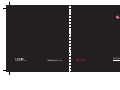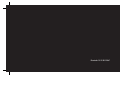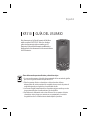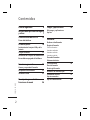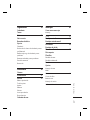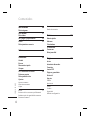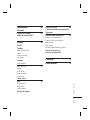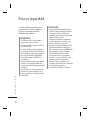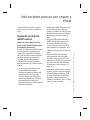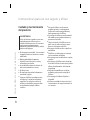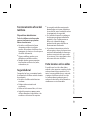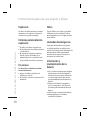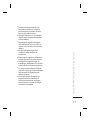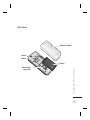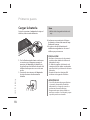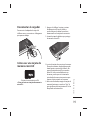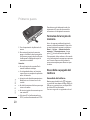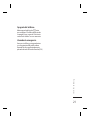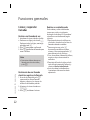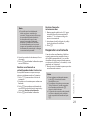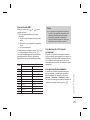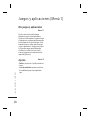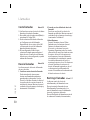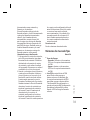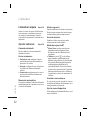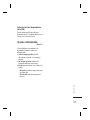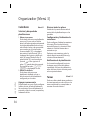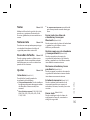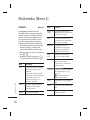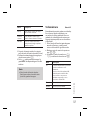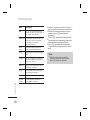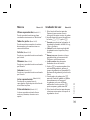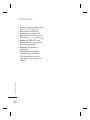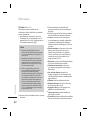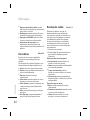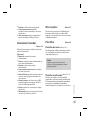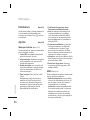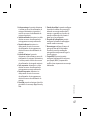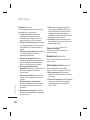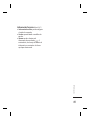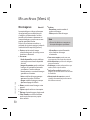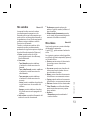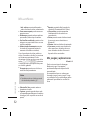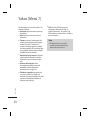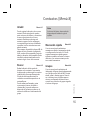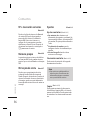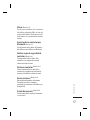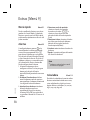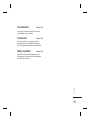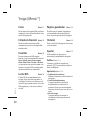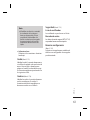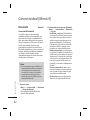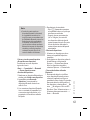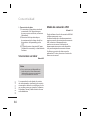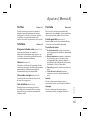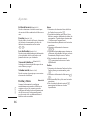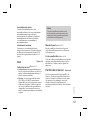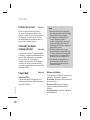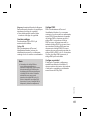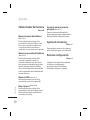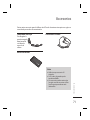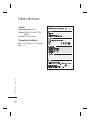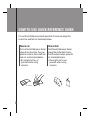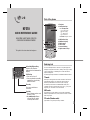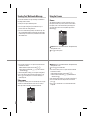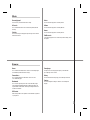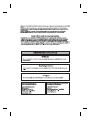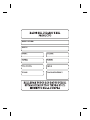LG Série KF310.ANEUBK Manual de usuario
- Categoría
- Smartphones
- Tipo
- Manual de usuario

ELECTRONICS INC.
KF310
ESPAÑOL
ENGLISH
MMBB0300315 (1.0)
KF310 Guía del usuario de
www.lgmobile.com

Bluetooth QD ID B013987

Español
GUÍA DEL USUARIOKF310
Este documento es la Guía del usuario del teléfono
móvil con vídeo LG-KF310 3G. Todos los derechos
sobre este documento están reservados por LG
Electronics. Está prohibida la copia, modificación y
distribución de este documento sin el consentimiento
de LG Electronics.
Cómo deshacerse de aparatos eléctricos y electrónicos viejos
1. Si en un producto aparece el símbolo de un contenedor de basura tachado, significa
que éste se acoge a la Directiva europea 2002/96/CE.
2. Todos los aparatos eléctricos o electrónicos se deben desechar de forma
independiente del servicio municipal de recogida de basura, a través de puntos de
recogida designados por el gobierno o las autoridades locales.
3. La correcta recogida y tratamiento de los dispositivos antiguos contribuye a evitar
riesgos potenciales para el medio ambiente y la salud pública.
4. Para obtener más información sobre cómo deshacerse de sus aparatos eléctricos
y electrónicos viejos, póngase en contacto con su ayuntamiento, el servicio de
recogida de basuras o el establecimiento donde adquirió el producto.

2
Contenidos
Contenidos
Para su seguridad 6
Instrucciones para un uso seguro
y eficaz 7
Características del KF310 12
Partes del teléfono
Primeros pasos 16
Instalación de la tarjeta SIM y de la
batería
Cargar la batería 18
Formateo de la tarjeta de memoria 20
Encendido o apagado del teléfono
Funciones generales 22
Llamar y responder llamadas
Responder una llamada 23
Introducir texto 24
Descripción general de las
funciones de menú 26
Juegos y aplicaciones 28
Mis juegos y aplicaciones
Ajustes
Llamadas 29
Realizar videollamada
Registro Ilamadas
Todas las llamadas
Llamadas realizadas
Llamadas recibidas
Llamadas perdidas
Duración llamadas
Volumen de datos
Coste llamadas
30
Desvío llamadas
Restringir llamadas
Números de marcado fijos 31
Llamada en espera
32
Ajustes comunes
Ajustes videollamada
33

3
Contenidos
Organizador 34
Calendario
Tareas
Notas
35
Nota secreta
Buscador de fecha
Ajustes
Calendario
Enviar todos los datos de calendario y tareas
por Bluetooth
Realizar copia seg. de calendario y tarea
pendiente
Restaurar calendario y tarea pendiente
Estado de memoria
Borrar todo
Multimedia 36
Cámara
Videocámara 37
Música
39
Último reproducido
Todas las pistas
Artistas
Álbumes
Géneros
Listas reproducción
Pistas aleatorias
Grabador de voz
Mensajes 41
Crear nuevo mensaje
Mensaje
Correo
42
Bandeja entrada 43
Bandeja entrada email
Borradores
44
Bandeja de salida
Elementos Enviados 45
Mis carpetas
Plantillas
Plantillas de texto
Plantillas multimedia
Emoticonos
46
Ajustes
Mensaje de texto
MMS
Correo
48
Correo de vídeo
Buzón de voz
Mensaje de servicio
Información Servicio
49

4
Contenidos
Contenidos
Mis archivos 50
Mis imágenes
Mis sonidos
51
Mis vídeos
Mis juegos y aplicaciones 52
Otros
53
Mi tarjeta de memoria
Yahoo 54
Contactos 55
Añadir
Buscar
Marcación rápida
Grupos
Nºs. marcación servicios 56
Número propio
Mi tarjeta de visita
Ajustes
Ajustes contactos
Sincronizar contacto
Copiar
Mover
57
Enviar todos los contactos por Bluetooth
Realizar copia de seguridad de contactos
Restaurar contactos
Borrar contactos
57
Estado de memoria
Extras 58
Menú rápido
Alarmas
Calculadora
Cronómetro
59
Conversor
Reloj mundial
Yoigo 60
Inicio
Introducir dirección
Favoritos
Lector RSS
Páginas guardadas
Historial
Ajustes
Perfiles
Apariencia
Caché
61
Cookies
Seguridad
Reiniciar configuración

5
Contenidos
Conectividad 62
Bluetooth
Sincronizar servidor 64
Modo de conexión USB
Ajustes 65
Perfiles
Teléfono
Bloqueo teclado auto
Idioma
Ahorro de energía
Info teléfono
Pantalla
Fondo pantalla
Estilo del menú
66
Fuente
Luz de fondo
Tema del teléfono
Saludo inicial
Fecha y Hora
Red
67
Seleccionar red
Modo de red
Listas preferidas
Perfiles de Internet
Puntos de acceso
68
Conexión de datos empaquetados
Seguridad
Administrador de memoria
70
Memoria común del teléfono
Memoria reservada del teléfono
Memoria SIM
Mem. Externa
Ajuste de almacenamiento principal
Ajustes de streaming
Reiniciar configuración
Accesorios 71
Datos técnicos 72

6
Para su seguridad
Para su seguridad
Lea estas sencillas instrucciones. Ignorar
estas instrucciones puede ser peligroso
o ilegal. En este manual encontrará
información más detallada.
ADVERTENCIA
• Los teléfonos móviles deben apagarse
siempre que se suba a un avión.
• No sujete el teléfono en la mano mientras
vaya conduciendo.
• No utilice el teléfono en las proximidades
de gasolineras, depósitos de combustible,
plantas químicas u operaciones de derribo.
• Para su seguridad, utilice ÚNICAMENTE
las baterías y cargadores ORIGINALES
especificados.
• No coja el teléfono con las manos mojadas
mientras se está cargando. Podría sufrir
una descarga eléctrica o dañar gravemente
el teléfono.
• Deje el teléfono en un lugar seguro fuera
del alcance de niños pequeños. Incluye
piezas pequeñas que, si se tragan, pueden
causar asfixia.
PRECAUCIÓN
• Apague el teléfono en cualquier zona en
la que así lo exijan normativas especiales.
Por ejemplo, no utilice el teléfono en
hospitales, ya que podrían verse afectados
equipos médicos sensibles.
• Puede que las llamadas de emergencia
no estén disponibles en todas las redes
móviles. Por lo tanto, nunca debe
depender únicamente del teléfono móvil
para realizar llamadas de emergencia.
• Utilice únicamente accesorios ORIGINALES
para evitar provocar daños al teléfono.
• Todos los radiotransmisores pueden
generar interferencias en los aparatos
electrónicos cercanos. También pueden
generar pequeñas interferencias en
televisores, radios, ordenadores, etc.
• Las baterías se deben desechar de acuerdo
con la legislación pertinente.
• No desarme ni el teléfono ni la batería.

7
Instrucciones para un uso seguro y
eficaz
Instrucciones para un uso seguro y eficaz
Lea estas sencillas instrucciones. Ignorar
estas instrucciones puede ser peligroso o
ilegal.
Exposición a energía de
radiofrecuencia
Información sobre exposición a ondas
de radio y SAR (Specific Absorption Rate,
Tasa específica de absorción)
El diseño del teléfono móvil KF310 cumple
con la normativa de seguridad vigente
en materia de exposición a las ondas de
radio. Esta normativa se basa en directrices
científi cas que incluyen márgenes de
seguridad diseñados para garantizar
la seguridad de todo tipo de personas,
independientemente de su edad y estado
de salud.
v
Las directrices de exposición a ondas
de radio utilizan una unidad de
medición conocida como Tasa específi
ca de absorción o SAR. Las pruebas
de SAR se llevan a cabo utilizando un
método estandarizado con el teléfono
transmitiendo al nivel más alto de
potencia certifi cado en todas las bandas
de frecuencia utilizadas.
v
Aunque puede haber diferencias entre
los niveles de SAR de los diferentes
modelos de teléfonos LG, todos han sido
diseñados para ajustarse a las directrices
relevantes de exposición a ondas de
radio.
v
El límite de SAR recomendado por la
ICNIRP (International Commission on
Non-Ionizing Radiation Protection,
Comisión internacional de protección
contra radiaciones no ionizantes) es de
2 W/kg medido sobre diez 10 gramos de
tejido.
v
El valor más alto de SAR registrado
para el uso auditivo de este modelo
de teléfono en las pruebas de DASY4
realizadas es 0,562 W/kg (10 g), mientras
que el valor más alto correspondiente
a su transporte junto al cuerpo es 1,31
W/kg (10 g).
v
Información de datos para los residentes
en países o regiones que han adoptado
el límite SAR recomendado por el IEEE
(Institute of Electrical and Electronics
Engineers, Instituto de ingenieros
eléctricos y electrónicos), que es 1,6 W/kg
sobre un 1 gramo de tejido.

8
Instrucciones para un uso seguro y eficaz
Instrucciones para un uso seguro y eficaz
Cuidado y mantenimiento
del producto
ADVERTENCIA
Utilice sólo baterías, cargadores y accesorios
aprobados para su utilización con este
modelo de teléfono concreto. De lo contrario,
puede quedar invalidada cualquier
aprobación o garantía del teléfono y, además,
puede resultar peligroso.
v
No desmonte esta unidad. Si es necesario
repararla, llévela a un técnico de servicio
cualifi cado.
v
Manténgala alejada de aparatos
eléctricos como televisores, radios y
ordenadores personales.
v
La unidad debe alejarse de fuentes de
calor como radiadores u hornos.
v
No la deje caer.
v
No exponga esta unidad a vibraciones
mecánicas o golpes.
v
A pague el teléfono en cualquier zona
en la que así lo exijan las normativas
especiales. Por ejemplo, no utilice el
teléfono en hospitales, ya que podrían
verse afectados equipos médicos
sensibles.
v
No coja el teléfono con las manos
mojadas mientras se está cargando.
Podría sufrir una descarga eléctrica y
dañar gravemente el teléfono.
v
N o cargue el teléfono cerca de material
infl amable ya que podría calentarse y
provocar un incendio.
v
Limpie el exterior del teléfono con un
paño seco (no utilice solventes como
benceno, disolvente o alcohol).
v
No cargue el teléfono sobre superfi cies
acolchadas.
v
El teléfono se debe cargar en una zona
con la ventilación adecuada.
v
No exponga esta unidad a humo o polvo
excesivo.
v
No coloque el teléfono cerca de tarjetas
de crédito o billetes de transporte, podría
afectar a la información de las bandas
magnéticas.
v
No golpee la pantalla con un objeto
punzante, ya que puede estropear el
teléfono.
v
No exponga el teléfono a líquidos o
humedad.
v
U tilice con cuidado los accesorios (p. ej.
los auriculares). No toque la antena si no
es necesario.

9
Funcionamiento eficaz del
teléfono
Dispositivos electrónicos
Todos los teléfonos móviles pueden
generar interferencias que pueden
afectar al rendimiento.
v
No utilice su teléfono móvil cerca
de aparatos médicos sin solicitar
permiso. Evite colocar el teléfono sobre
marcapasos (es decir, no se lo coloque en
el bolsillo de la camisa).
v
Algunos audífonos pueden verse
afectados por teléfonos móviles.
v
También pueden generar pequeñas
interferencias en televisores, radios,
ordenadores, etc.
Seguridad vial
Compruebe las leyes y normativas locales
de utilización de teléfonos móviles durante
la conducción.
v
No utilice el teléfono móvil mientras
conduzca.
v
Dedique toda su atención a la
conducción.
v
Utilice un kit de manos libres, si lo tiene.
v
Salga de la carretera y aparque antes
de hacer llamadas o responderlas, si las
condiciones de la vía así lo requieren.
v
La energía de radiofrecuencia puede
afectar a algunos sistemas electrónicos
de su vehículo, como la radio del coche o
el equipamiento de seguridad.
v
Si su vehículo dispone de un airbag, no
lo obstruya con equipos inalámbricos
portátiles o fi jos. Podrían ocasionar
fallos en el sistema del airbag y
producir heridas graves debido a un
funcionamiento inadecuado
v
Si escucha música mientras está en la
calle, asegúrese de que el volumen tiene
una intensidad razonable de forma que
pueda ser consciente de lo que sucede
en su entorno. Esto es importante sobre
todo cerca de las vías de tráfi co.
Evite lesiones en los oídos
Es posible que los oídos sufran daños
cuando se ven expuestos a sonidos de alto
volumen durante largos períodos. Por lo
tanto, le recomendamos que no encienda
ni apague el teléfono cerca de los oídos.
Le recomendamos igualmente que el
volumen de la música y de las llamadas se
establezca en un nivel razonable.
Instrucciones para un uso seguro y eficaz

10
Explosivos
No utilice el teléfono mientras se realizan
operaciones con explosivos. Respete las
restricciones y siga las normativas.
Entornos potencialmente
explosivos
v
No utilice el teléfono en gasolineras.
v
No lo utilice cerca de productos químicos
o combustibles.
v
No transporte o almacene explosivos,
líquidos o gases infl amables en el
compartimento de su vehículo donde
tenga el teléfono móvil y los accesorios.
En aviones
Los dispositivos inalámbricos pueden
causar interferencias.
v
Apague el teléfono móvil antes de
embarcar en el avión.
v
No lo utilice en tierra sin el permiso de la
tripulación.
Niños
Deje el teléfono en un lugar seguro fuera
del alcance de niños pequeños. Incluye
piezas pequeñas que, si se tragan, pueden
causar asfi xia.
Llamadas de emergencia
Puede que las llamadas de emergencia
no estén disponibles en todas las redes
móviles. Por lo tanto, nunca debe depender
únicamente del teléfono para realizar
llamadas de emergencia. Consulte a su
proveedor de servicios local.
Información y
mantenimiento de la
batería
v
No es necesario descargar por completo
la batería antes de volver a cargarla. A
diferencia de otros sistemas de baterías,
no existe ningún efecto de memoria
que pueda afectar al rendimiento de la
batería.
v
Utilice sólo las baterías y cargadores
de LG. Los cargadores de LG han sido
diseñados para maximizar la vida de la
batería.
v
No desmonte ni cortocircuite la batería.
v
Mantenga limpios los contactos
metálicos de la batería.
Instrucciones para un uso seguro y eficaz
Instrucciones para un uso seguro y eficaz

11
v
Sustituya la batería cuando deje de
funcionar correctamente. La batería
puede recargarse centenares de veces
antes de que deba sustituirse.
v
Recargue la batería si no se ha utilizado
durante mucho tiempo para maximizar
su funcionalidad.
v
No exponga el cargador de la batería
a la luz directa del sol y no lo utilice en
entornos muy húmedos, como el cuarto
de baño.
v
No deje la batería en lugares fríos
o calientes, podría deteriorar su
rendimiento.
v
Existe riesgo de explosión si la batería se
sustituye por otra de un tipo incorrecto.
v
Deshágase de las baterías según las
instrucciones del fabricante. Si es posible,
recíclela. No la tire a la basura doméstica.
v
Si necesita sustituir la batería, llévela al
proveedor o punto de servicio autorizado
más cercano de LG Electronics para
obtener asistencia.
v
Desenchufe siempre el cargador de
la toma de corriente una vez que el
teléfono haya terminado de cargarse,
para evitar así un consumo de energía
innecesario del cargador.
Instrucciones para un uso seguro y eficaz

12
Partes del teléfono
Vista abierto
Características del KF310
Características del KF310
Auricular
Tecla OK (con rmar)
Teclas de navegación
v
En modo de
inactividad:
l
Perfiles de sonido
r
Nuevo SMS
v
En menú: navega por
los menús.
Tecla de multitarea
Cámara VGA
Pantalla LCD
v
Parte superior: iconos que
indican la potencia de señal,
el nivel de batería y otras
funciones diversas.
v
Parte inferior: indicaciones
de las teclas de función.
Acceso directo a la cámara
v
Ir a la vista previa de la cámara
Teclas alfanuméricas
v
En modo de inactividad:
Introducir número para llamar.
Presión larga:
0
para llamadas
internacionales.
1
marcación del centro de
buzón de voz
2
a
9
marcaciones
rápidas.
v
En modo de edición: permite
introducir números y caracteres.

13
Características del KF310
Tecla Borrar
Permite eliminar una letra o volver al menú
anterior.
Tecla de función izquierda/Tecla de
función derecha
Realiza la función indicada en la parte
inferior de la pantalla.
Tecla Enviar
v
Marca un número de teléfono y responde
las llamadas.
v
En modo de inactividad: muestra el
historial de llamadas realizadas, recibidas
y perdidas.
Tecla de nalización de llamada
v
Permite finalizar una llamada.
v
Permite volver al modo de inactividad
al pulsar esta tecla cuando el menú se
active.

14
Vista lateral derecha Vista lateral izquierda
Características del KF310
Características del KF310
Conector de
auriculares/cargador/
cable de datos
Botones laterales
Ori cio para correa de mano
Orificio para correa de
mano

15
Características del KF310
Vista trasera
Tapa de la batería
Batería
Cámara
exterior
Ranura de la
tarjeta SIM

16
Primeros pasos
Primeros pasos
Instalación de la tarjeta
SIM y de la batería
1. Instalación de la tarjeta SIM
La tarjeta SIM contiene su número de
teléfono, los detalles del servicio y de
los contactos, y se debe insertar en el
teléfono. Si se extrae la tarjeta SIM, el
teléfono queda inutilizable (excepto para
llamadas de emergencia) hasta que se
inserte una válida. Desconecte siempre
el cargador y los otros accesorios del
teléfono, antes de insertar o extraer la
tarjeta SIM. Deslice la tarjeta SIM hacia
el interior del soporte de la tarjeta.
Asegúrese de que la tarjeta SIM esté
correctamente insertada y el área de
contacto dorada de la tarjeta esté
mirando hacia abajo. Para extraer la
tarjeta SIM, presione ligeramente y tire
de ella en dirección inversa.
Para insertar la tarjeta SIM
Para extraer la tarjeta SIM
Nota
v
El contacto metálico de la tarjeta
SIM se puede dañar fácilmente si se
raya. Preste especial atención a la
tarjeta SIM al manipularla. Siga las
instrucciones proporcionadas con la
tarjeta SIM.
v
Después de extraer la batería, inserte
la tarjeta SIM.

17
Primeros pasos
2. Instalar la batería
Deslice la batería hacia arriba hasta que
entre nuevamente en su sitio.
3. Para extraer la batería.
Apague el teléfono. (Si se deja encendido
el teléfono, existe la posibilidad de que
pierda los números de teléfono y los
mensajes guardados.)
Mantenga pulsado el botón de liberación
de la batería y deslícela hacia abajo.

18
Primeros pasos
Primeros pasos
Cargar la batería
Antes de conectar el adaptador de viaje al
teléfono, debe instalar la batería.
1. Con la flecha mirando hacia usted como
se muestra en el diagrama, empuje el
conector del adaptador de baterías en
el enchufe que está del lado derecho del
teléfono hasta que entre en su sitio con
un clic.
2. Conecte el otro extremo del adaptador
de viaje a la toma de alimentación
eléctrica.
Nota
v
Utilice sólo el cargador incluido en la
caja.
3. Las barras en movimiento del icono
de batería se detendrán cuando haya
finalizado la carga.
4. Asegúrese de que la batería esté
totalmente cargada antes de usar el
teléfono por primera vez.
PRECAUCIÓN!
• No fuerce el conector o de lo contrario
podría resultar dañado el teléfono o el
adaptador de viaje.
• Si utiliza el cargador de la batería en el
extranjero, deberá utilizar un adaptador
para el enchufe y así obtener la corriente
adecuada.
• No quite la batería ni la tarjeta SIM
mientras está cargando el teléfono.
ADVERTENCIA!
• Con el fin de evitar descargas eléctricas
o incendios, desenchufe el cable de
alimentación y el cargador cuando se
produzcan tormentas eléctricas.
• Asegurese de que objetos afilados no
entran en contacto con la batería ya que
se podría producr un incendio.

19
Primeros pasos
Desconectar el cargador
Desconecte el adaptador de viaje del
teléfono como se muestra en el diagrama
que aparece debajo.
Cómo usar una tarjeta de
memoria microSD
<Tarjeta de memoria microSD>
<Cómo insertar una tarjeta de memoria
microSD>
1. Apague el teléfono. Insertar o extraer
la tarjeta microSD con el teléfono
encendido puede dañar los archivos
almacenados en la tarjeta de memoria.
2. Levante la tapa de plástico que protege
la ranura de microSD.
3. Inserte la tarjeta de memoria en la ranura.
El area de contacto dorada debe quedar
hacia la parte superior del telefono. No
empuje la tarjeta microSD con mucha
fuerza. Si ésta no entra fácilmente en
la ranura, puede que esté intentando
introducirla de manera incorrecta o que
haya un objeto extraño en la ranura.
4. Una vez introducida, empuje la tarjeta de
memoria hasta que escuche un "clic", lo
que significa que la tarjeta microSD se ha
bloqueado correctamente.

20
5. Cierre la protección de plástico de la
ranura.
6. Para extraer la tarjeta de memoria,
apague el teléfono, abra la protección
de la ranura y empuje la microSD para
desbloquearla. Extraiga la tarjeta de
memoria con cuidado.
Atención:
v
No use la tarjeta de memoria Flash
cuando la batería está baja.
v
Si está grabando datos en la tarjeta,
espere a que se complete la operación
antes de extraerla.
v
La tarjeta está diseñada para ajustarse
fácilmente en el sistema en un solo
sentido.
v
No doble la tarjeta ni la fuerce para que
entre en la ranura.
v
No inserte tarjetas de memoria que no
sean microSD.
v
Si la microSD se ha formateado con
FAT32, vuelva a formatearla con FAT16.
Para obtener más información sobre la
tarjeta microSD, consulte el manual de
instrucciones de la tarjeta de memoria.
Formateo de la tarjeta de
memoria
Antes de empezar a utilizar la tarjeta de
memoria, deberá formatearla. Después de
insertar la tarjeta de memoria, seleccione
Menú Ajustes Administrador de
memoria Memoria externa, y luego
pulse
L
la tecla de función izquierda.
Esta operación debe realizarse sólo cuando
se inserta la tarjeta de memoria por primera
vez. Durante el proceso de formateo se
crean varias carpetas para diferentes tipos
de datos.
Encendido o apagado del
teléfono
Encendido del teléfono
Mantenga pulsada la tecla
e
hasta que
se encienda. Introduzca el código PIN de la
SIM que se suministró con su tarjeta SIM si
la solicitud PIN está Activada.
Tras unos segundos se registrará en la red.
Primeros pasos
Primeros pasos

21
Apagado del teléfono
Mantenga pulsada la tecla
e
hasta
que se apague. El teléfono puede tardar
en apagarse unos segundos. No intente
encender el teléfono en esos momentos.
Llamada de emergencia
Aunque su teléfono no tenga cobertura
o no tenga tarjeta SIM, podrá realizar
llamadas de emergencia simplemente
pulsando la tecla de función derecha (SOS).
Primeros pasos

22
Funciones generales
Funciones generales
Llamar y responder
llamadas
Realizar una llamada de voz
1. Introduzca el número, incluido el prefijo.
v
Para borrar un dígito, pulse la tecla
c
.
Para borrar todos los dígitos, mantenga
pulsada la tecla
c
.
2. Pulse
s
para realizar una llamada.
3. Pulse
e
para finalizar la llamada o para
cerrar el teléfono.
Nota
v
Para activar el altavoz durante una
llamada, active las teclas táctiles y
pulse
O
.
Realización de una llamada
desde los registros de llamada
1. En modo de inactividad, pulse
s
y aparecerán las últimas llamadas
entrantes, salientes y los números de
teléfono de las llamadas perdidas.
2. Seleccione el número deseado con
d
/
u
.
3. Pulse
s
para llamar al número.
Realizar una videollamada
Puede realizar y recibir videollamadas
siempre que usted y su interlocutor
dispongan de cobertura 3G. Para realizar/
responder a una videollamada, haga lo
siguiente.
1. Introduzca el número de teléfono con
el teclado o selecciónelo en las listas de
llamadas realizadas o recibidas.
v
Para corregir errores, pulse
c
brevemente para eliminar el último
número, o bien mantenga pulsado
c
para eliminar todos los números.
2. Si no desea utilizar el altavoz del teléfono,
asegúrese de que ha conectado los
auriculares.
3. Para iniciar la función de vídeo, pulse la
tecla de función izquierda [Opciones] y
seleccione Realizar videollamada.
v
Antes de realizar la videollamada se
le avisará que debe cerrar las demás
aplicaciones.

23
Funciones generales
Nota
v
Es posible que la videollamada
tarde un poco en establecer la
conexión. Tenga paciencia. El tiempo
de conexión dependerá también
de la rapidez con la que la otra
persona responda a la llamada.
Mientras se establece la conexión
de la videollamada, verá su propia
imagen en la pantalla; una vez que el
destinatario ha contestado, su imagen
se mostrará en la pantalla.
4. Ajuste la posición de la cámara, si fuese
necesario.
5. Pulse
e
para finalizar la llamada o para
cerrar el teléfono.
Realizar una llamada o
videollamada desde Contactos
Es muy fácil llamar a una persona cuyo
número está almacenado en Contactos.
1. Pulse
d
para acceder a la lista de
contactos.
2. Desplácese al contacto para realizar una
llamada.
3. Pulse
s
para realizar una llamada de
voz. Pulse la tecla de función izquierda y
seleccione Realizar videollamada.
4. Pulse
e
para finalizar la llamada.
Realizar llamadas
internacionales
1. Mantenga pulsada la tecla
0
para
introducir el prefijo internacional. El
carácter "+" se usa como código de
acceso internacional.
2. Introduzca el prefijo del país, el prefijo
local y el número de teléfono.
3. Pulse
s
.
Responder una llamada
Cuando reciba una llamada, el teléfono
sonará y aparecerá en pantalla el icono
del teléfono parpadeando. Si es posible
identificar a la persona que llama, aparece
su número de teléfono (o el nombre, si está
guardado en Contactos).
1. Abra el control deslizante para responder
a una llamada entrante.
Nota
v
Para rechazar una llamada entrante,
pulse
e
o la tecla de función
derecha dos veces.
v
Si configura el modo respuesta como
“Pulse tecla envío”, podrá responder
a las llamadas presionando
s
después de abrir la tapa.
v
Si el modo de respuesta está ajustado
en Pulsar cualquier tecla, cualquier
tecla responderá la llamada excepto
e
.

24
2. Finalice la llamada cerrando el teléfono o
pulsando la tecla
e
.
Nota
v
Puede responder a una llamada
mientras utiliza los Contactos o
cualquier otra opción del menú.
v
Cuando se conectan unos auriculares
compatibles, es posible responder
a una llamada con la tecla de
auriculares o mediante el teléfono.
Para rechazar una llamada entrante,
pulse
e
.
v
Puede silenciar el tono del
timbre cuando entra una llamada
manteniendo pulsada la tecla de
función derecha de volumen.
Acceso rápido para activar el
modo de vibración
Puede activar el modo de sólo vibrar
manteniendo pulsada la tecla
#
después de abrir el teléfono.
Potencia de señal
Puede comprobar la potencia de la señal
mediante el indicador de señal que aparece
en la pantalla LCD del teléfono. La potencia
de señal puede variar, especialmente en
el interior de edificios. Acercarse a una
ventana puede mejorar la recepción.
Introducir texto
Puede introducir caracteres alfanuméricos
utilizando el teclado.
Por ejemplo, para almacenar nombres en
Contactos, escribir un mensaje, crear un
saludo personal o planificar eventos en el
calendario es necesario introducir texto.
Cambiar el modo de entrada de
texto
1. Cuando esté en un campo que permita
introducir caracteres, aparecerá el
indicador de modo de entrada de texto
en la esquina superior derecha de la
pantalla LCD.
2. Si T9 está activado, puede cambiar
el modo a T9Abc, T9ABC, 123, T9abc
pulsando
#
. Cuando T9 está
desactivado, se cambiará el modo a Abc,
ABC, 123, abc.
Usar el modo T9
El modo de entrada de texto predictivo T9
permite introducir palabras fácilmente con
un mínimo de pulsaciones. Al pulsar cada
tecla, el teléfono muestra los caracteres que
cree que está introduciendo basándose en
un diccionario incorporado. A medida que
se agregan letras nuevas, la palabra cambia
para reflejar la opción más probable del
diccionario.
Funciones generales
Funciones generales

25
Funciones generales
Usar el modo ABC
Utilice las teclas del
2
al
9
para
escribir el texto.
1. Pulse la tecla marcada con la letra
deseada:
v
Si pulsa una vez aparece la primera
letra.
v
Pulse dos veces aparece la segunda
letra.
v
Así sucesivamente.
2. Para insertar un espacio, pulse
0
una
vez. Para eliminar letras, pulse
c
.
Consulte la tabla siguiente para obtener
más información sobre los caracteres
disponibles con las teclas alfanuméricas.
Tecla
Caracteres en orden de visualización
Mayúscula Lower case
1
. , ¿ ? i ! ‘ “ 1 - ( ) @ / : _ . , ¿ ? i ! ‘ “ 1 - ( ) @ / : _
2
A B C 2 Á À Ç a b c 2 á à ç
3
D E F 3 É È d e f 3 é è
4
G H I 4 Î Ì g h i 4 î ì
5
J K L 5 j k l 5
6
M N O 6 Ñ Ó Ò m n o 6 ñ ó ò
7
P Q R S 7 p q r s 7
8
T U V 8 Ú Ü t u v 8 ú ü
9
W X Y Z 9 w x y z 9
0
Espacio, 0 Espacio, 0
Nota
v
Los caracteres asignados a las teclas y
su orden de aparición dependen del
idioma seleccionado con la opción
Método de entrada. La tabla que
aparece arriba muestra los caracteres
ajustados para el idioma español.
Uso del modo 123 (modo
numérico)
El modo 123 permite introducir números
en un mensaje (por ejemplo, un número de
teléfono). Pulse las teclas correspondientes
a los dígitos pertinentes antes de volver
manualmente al modo de entrada de texto
apropiado.
Uso del modo de símbolos
El modo de símbolos permite introducir
varios símbolos o caracteres especiales.
Para introducir un símbolo, seleccione
Opcion. Insertar Símbolos. Utilice
las teclas de navegación para seleccionar el
símbolo correspondiente y pulse
O
.

26
1. Juegos y
aplicaciones
1.1
Mis juegos y aplicaciones
1.2 Ajustes
2. Llamadas
2.1 Realizar videollamada
2.2 Registro Ilamadas
2.3 Duración llamadas
2.4 Volumen de datos
2.5 Coste llamadas
2.6 Desvío llamadas
2.7 Restringir llamadas
2.8 Números de marcado
fijos
2.9 Llamada en espera
2.0 Ajustes comunes
2.* Ajustes videollamada
3. Organizador
3.1 Calendario
3.2 Tareas
3.3 Notas
3.4 Nota secreta
3.5 Buscador de fecha
3.6 Ajustes
4. Multimedia
4.1 Cámara
4.2 Videocámara
4.3 Música
4.4 Grabador de voz
5. Mensajes
5.1 Crear nuevo mensaje
5.2 Bandeja entrada
5.3 Bandeja entrada
email
5.4 Borradores
5.5 Bandeja de salida
5.6 Elementos Enviados
5.7 Mis carpetas
5.8 Plantillas
5.9 Emoticonos
5.0 Ajustes
Puede iniciar un menú pulsando
O
con la pantalla inactiva. Desplácese al elemento que
desee y pulse
O
para acceder al submenú.
Desde el menú principal, también puede acceder a un submenú pulsando directamente
la tecla numérica correspondiente de la siguiente forma. El menú principal consta de los
siguientes menús superiores y submenús.
Descripción general de las funciones
de menú
Descripción general de las funciones de menú

27
Descripción general de las funciones de menú
6. Mis archivos
6.1 Mis imágenes
6.2 Mis sonidos
6.3 Mis vídeos
6.4 Mis juegos y
aplicaciones
6.5 Otros
6.6 Mi tarjeta de memoria
7. Yahoo
8. Contactos
8.1 Añadir
8.2 Buscar
8.3 Marcación rápida
8.4 Grupos
8.5 Nºs. marcación
servicios
8.6 Número propio
8.7 Mi tarjeta de visita
8.8 Ajustes
9. Extras
9.1 Menú rápido
9.2 Alarmas
9.3 Calculadora
9.4 Cronómetro
9.5 Conversor
9.6 Reloj mundial
*. Yoigo
*.1 Inicio
*.2 Introducir dirección
*.3 Favoritos
*.4 Lector RSS
*.5 Páginas guardadas
*.6 Historial
*.7 Ajustes
0. Conectividad
0.1 Bluetooth
0.2 Sincronizar servidor
0.3 Modo de conexión USB
#. Ajustes
#.1 Perfiles
#.2 Teléfono
#.3. Pantalla
#.4 Fecha y Hora
#.5 Red
#.6 Perfiles de Internet
#.7 Puntos de acceso
#.8 Conexión de datos
empaquetados
#.9 Seguridad
#.0 Administrador de
memoria
#.* Ajustes de streaming
#.# Reiniciar configuración

28
Juegos y aplicaciones [Menú 1]
Juegos y aplicaciones
Mis juegos y aplicaciones
Menú 1.1
Desde este menú puede descargar
fácilmente juegos y otras aplicaciones.
Puede tener dos carpetas, ninguna o Juegos
y Aplicaciones. La carpeta predeterminada
puede depender del operador/país. Cada
carpeta incluye un enlace para descargar
juegos o aplicaciones. Tenga presente que
se le pueden cargar gastos adicionales
al utilizar los servicios en línea. Puede
crear una carpeta con la tecla de función
izquierda [Opciones].
Ajustes
Menú 1.2
- Perfiles: permite ver el perfil y añadir uno
nuevo.
- Lista de certificados: permite ver la lista
de certificación para usar la aplicación
java.

29
Llamadas [Menú 2]
Realizar videollamada
Menú 2.1
Con este menú puede hacer una
videollamada. Para obtener más
información, consulte las páginas 22 y 23.
Registro Ilamadas
Menú 2.2
Todas las llamadas
(Menú 2.2.1)
Permite ver los registros de todas las
llamadas perdidas, recibidas y enviadas.
Puede realizar una llamada o enviar un
mensaje al número que haya seleccionado
de los registros. También puede guardar el
número en Contactos.
Llamadas realizadas
(Menú 2.2.2)
Le permite ver registros de llamadas
realizadas, hacer una llamada, enviar
un mensaje y guardar el número en los
Contactos.
Llamadas recibidas
(Menú 2.2.3)
Le permite ver registros de llamadas
recibidas, hacer una llamada, enviar un
mensaje y guardar el número en los
Contactos.
Llamadas perdidas
(Menú 2.2.4)
Le permite ver registros de llamadas
perdidas, hacer una llamada, enviar un
mensaje y guardar el número en los
Contactos.
Duración llamadas
Menú 2.3
Puede ver la duración de la llamada según
el tipo. Pulse la tecla de función izquierda
[Opciones] para elegir la inicialización
parcial o completa. Para ello, necesitará su
código de seguridad.
Volumen de datos
Menú 2.4
Le permite comprobar los volúmenes
de datos enviados, recibidos o todos los
datos transferidos. Pulse la tecla de función
izquierda para elegir una inicialización
parcial o completa o la inicialización del
tipo de volumen seleccionado.
La inicialización requerirá su Código de
seguridad.
Llamadas

30
Coste llamadas
Menú 2.5
1. Esta función muestra el coste de la última
llamada y de todas las llamadas.
2. Para editar, pulse la tecla central [Editar] e
introduzca el Código PIN2.
3. Puede seleccionar Unidades o Moneda
en Configurar coste de la llamada.
Dependiendo de sus ajustes, de la SIM
y del operador, el coste de la llamada
aparecerá durante la misma.
4. En la configuración Definir límite,
seleccione Activado para configurar el
límite de coste. Cuando el coste alcanza
el límite que se ha configurado, no podrá
realizar más llamadas.
Desvío llamadas
Menú 2.6
Se ofrecen menús de desvío de llamadas
de voz y de vídeo.
1. Cuando no existe desvío de llamadas
Puede introducir el número para
desviar una llamada directamente o
para buscarlo en la agenda. Si pulsa
[Desvío], el teléfono enviará su solicitud
a su proveedor de servicios después de
introducir el número. Mientras espera el
resultado de la red, aparece el mensaje y
la animación “Solicitando”.
2. Cuando ya se ha definido el desvío de
llamadas
Puede ver una lista de los desvíos de
llamadas ya definidos. Mientras espera el
resultado de la red, aparece el mensaje y
la animación “Solicitando”.
3. Menú Opciones
Después de activar el menú Todas
llamadas voz, al seleccionar el menú
Opciones de la parte inferior de
los menús, se muestran los menús
Desactivar, Desactivar todos, Ver estado
y Borrar lista. El menú Ver estado muestra
los ajustes de la red. Si selecciona este
menú, aparece el mensaje Solicitando...
y la animación. A continuación, cuando
se recibe la información de la red, se
muestran los ajustes de red. Si selecciona
el menú Desactivar, los números de
desvío de llamada registrados en la red
se eliminan tras la confirmación del
usuario. El menú Borrar lista borrará toda
la lista de números de desvío.
Restringir llamadas
Menú 2.7
Se ofrecen menús de desvío de
videollamadas y de llamadas de voz.
El menú consta de Llamadas de voz,
Videollamada y Desactivar todos. Los
menús Llamadas de voz y Videollamada
tienen los siguientes submenús.
El menú Restricción de llamadas consta de
los submenús Enviadas, Internacionales,
Llamadas
Llamadas
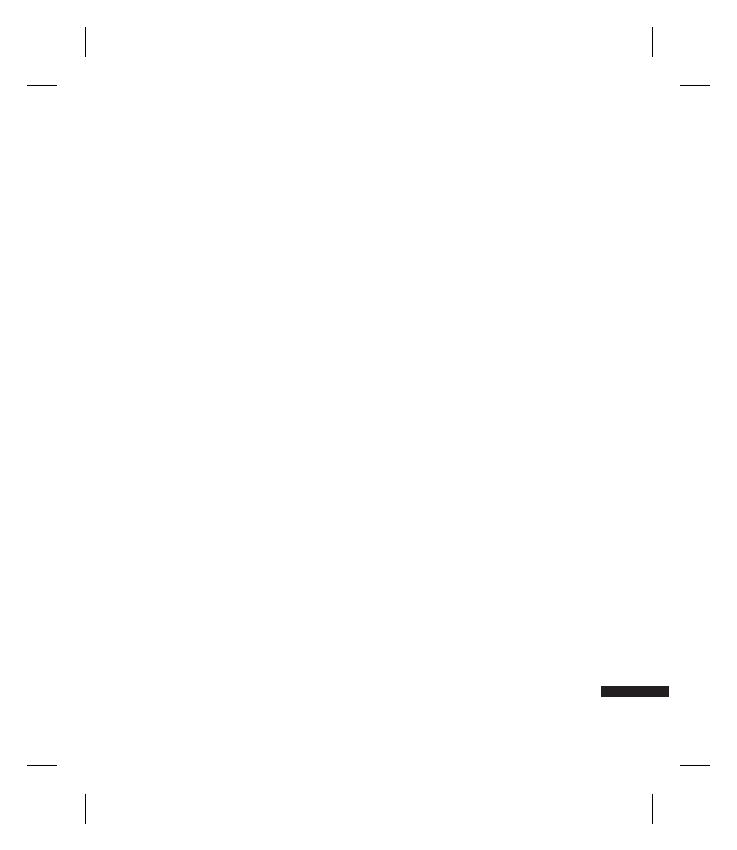
31
Internacionales excep. nacionales y
Entrantes en el extranjero.
El menú Enviadas restringe todas las
llamadas salientes, el menú Internacionales
restringe las llamadas internacionales
salientes, y las Llamadas salientes
internacionales, excepto el menú del
país de origen que restringe las llamadas
internacionales salientes excepto las del
país PLMN de origen. Recibidas restringe
todas las llamadas entrantes y el menú
Entrantes en el extranjero restringe las
llamadas entrantes en itinerancia.
Llamadas de voz y videollamadas
1. Si desea activar el servicio de restricción,
pulse OK y, a continuación, introduzca
la contraseña de restricción. El teléfono
solicitará a la red que active el servicio
de restricción y que reciba el resultado
de la operación. Una vez que se reciba el
resultado de la red, éste se mostrará.
2. Cuando se selecciona el menú Opciones,
se activa el menú Enviadas. Seleccione
el menú Opciones en los menús de de
función del menú de nivel más inferior.
A continuación, aparecen los menús
Desactivar, Desactivar todo, Ver estado y
Cambiar contraseña. El menú Desactivar
desactiva el servicio de restricción tras
introducir la contraseña de restricción
del usuario. El menú Desactivar todo
desactiva todos los servicios de
restricción configurados en la red tras
introducir la contraseña de restricción
del usuario. El menú Ver estado permite a
los usuarios ver la configuración de la red
actual. Al seleccionar el menú Ver estado
se muestra el mensaje de solicitud,
con una animación y el resultado de la
operación cuando la red responde. El
menú Cambiar contraseña permite a
los usuarios cambiar la contraseña de
restricción actual.
Desactivar todo
Puede seleccionar desactivarlo todo.
Números de marcado fijos
Menú 2.8
v
Encender/Apagar
- Encender: seleccione si desea activar
FDN o no. Se requiere la autenticación
de PIN2.
- Apagar: seleccione si desea activar
FDN o no Se requiere la autenticación
de PIN2.
v
Lista FDN: muestra la lista de FDN
actual. Puede editar, agregar o
eliminar números de marcación fija.
Se requiere la autenticación del PIN2
para editar, agregar o eliminar la lista.
Y la información de configuración se
guarda en la tarjeta SIM. La información
guardada en la tarjeta SIM se utiliza
cuando el FDN restringe las llamadas
salientes.
Llamadas

32
Llamada en espera
Menú 2.9
Activa el servicio de espera. Al seleccionar
este elemento, se muestra un mensaje
de solicitud y una animación. Cuando
responde la red, aparece el resultado de la
operación.
Ajustes comunes
Menú 2.0
Llamada rechazada
Puede establecer si desea rechazar las
llamadas entrantes.
Enviar mi número
v
Definido por red: configura el ajuste
por defecto que haya determinado en
proveedor de servicio.
v
Activado: configura el envío del número
de teléfono al realizar una llamada
saliente.
v
Desactivado: configura que no se envíe
el número de teléfono al realizar una
llamada saliente.
Marcación automática
Le permite establecer la función rellamada
automática cuando se produce un error en
el intento de llamada.
Modo respuesta
Permite establecer el método de respuesta.
Puede escoger entre pulsar la tecla enviar,
deslizar la tapa y pulsar cualquier tecla.
Aviso de minutos
Establece si debe sonar un tono cada
minuto cuando esté al teléfono.
Modo de respuesta BT
v
Manos libres: puede responder una
llamada mientras utiliza auriculares
Bluetooth, cuando el Bluetooth está
conectado.
v
Teléfono: si pulsa
O
en el teléfono
para responder una llamada, puede
hablar desde el teléfono. Si pulsa la tecla
del auricular Bluetooth para responder
una llamada, puede hablar con el
auricular Bluetooth. Ésta es la selección
de modo de respuesta inicial. Y, mientras
habla, puede alternar entre el teléfono y
los auriculares o desde los auriculares al
teléfono.
Guardar nuevo número
En este menú, puede guardar el número
de teléfono al finalizar una llamada si no lo
tiene guardado en la agenda.
Ajustar cierre diapositiva
Puede definir que la llamada finalice o no al
cerrar el teléfono.
Llamadas
Llamadas

33
Seleccionar línea (dependiente
de la SIM)
Puede seleccionar la línea que desee
dependiendo de si su tarjeta SIM tiene o no
soporte de 2 servicios de línea.
Ajustes videollamada
Menú 2.*
Puede establecer la visualización de
la pantalla al realizar o recibir una
videollamada.
v
Utilizar imagen privada: permite
determinar si mostrar o no la imagen
privada.
v
Sel. Imagen privada: seleccione la
imagen privada que se mostrará.
v
Espejo: permite activar o no el efecto de
espejo.
- Activado: Muestra la imagen invertida
de lado a lado.
- Desactivado: muestra la imagen tal
como es.
Llamadas

34
Calendario
Menú 3.1
Solicitud y búsqueda de
plani caciones
1. Referencia por meses
Puede hacer referencia a su planificación
por meses. El cursor está en la fecha
actual, y la fecha registrada está marcada.
La cita guardada para la fecha en la que
está situado el cursor está representada
por un cuadro gris. Al pulsar la tecla
de acceso rápido
1
se desplaza al
año anterior, al pulsar la tecla
3
se
desplaza al año siguiente y al pulsar la
tecla
5
pasa a la fecha de hoy. Al
pulsar la tecla
7
va al mes anterior
y la tecla
9
al mes siguiente. Al
pulsar
*
pasa al calendario semanal.
Presionando las teclas:
u
/
d
/
l
/
r
se desplaza por los dias.
2. Referencia detallada
Puede hacer referencia a una
planificación detallada, es decir, a
todo el contenido de la planificación
configurado por el usuario.
Agregar nuevo evento
Permite añadir un evento. Puede configurar
la fecha de inicio, la fecha de finalización,
la hora de inicio, la hora de finalización, el
contenido, el tipo de evento, la repetición y
la alarma de la cita.
Eliminar todos los planes
Esta función le permite eliminar todo el
contenido de la planificación que se ha
guardado.
Con guración y nalización de
vacaciones
Puede configurar o finalizar las vacaciones
del usuario. Pulse la tecla de función
izquierda [Opciones] y seleccione Definir
vacaciones. La fecha seleccionada se
mostrará en rojo.
Para borrar estas vacaciones, pulse la
tecla de función izquierda [Opciones] y
seleccione Borrar vacaciones.
Noti cación de la plani cación
Si el usuario ha configurado los ajustes
de alarma, sonará el sonido de alarma
especificado. Si la hora de notificación es
antes de la hora de inicio de la cita, puede
volver a ajustar la alarma.
Tareas
Menú 3.2
Puede ver, editar y añadir tareas pendientes.
Las tareas aparecen por orden de hora. Las
tareas completadas o no completadas se
muestran de modos distintos.
Organizador [Menú 3]
Organizador

35
Organizador
Notas
Menú 3.3
Mediante la función de gestión de notas,
puede ver y gestionar el contenido de
las notas guardadas, así como añadir una
nueva.
Nota secreta
Menú 3.4
Puede crear notas privadas para proteger
su intimidad. Introduzca el código de
seguridad para utilizar este menú.
Buscador de fecha
Menú 3.5
Puede registrar nombres y fechas como
cumpleaños. Puede comprobar cuántos
días faltan para un evento o cuántos han
pasado desde el mismo.
Ajustes
Menú 3.6
Calendario
(Menú 3.6.1)
Puede definir la configuración de
visualización del calendario.
v
Vista predeterminada: Puede establecer
la página predeterminada para visualizar
un calendario: Vista mensual,Vista
semanal.
v
Hora de inicio semanal: 1:00, 2:00, 3:00,
4:00, 5:00, 6:00, 7:00, 8:00, 9:00, 10:00,
11:00, 12:00
v
La semana comienza en: puede decidir
qué día empieza la semana: domingo o
lunes.
Enviar todos los datos de
calendario y tareas por
Bluetooth
(Menú 3.6.2)
Puede enviar todos los datos del calendario
o guardarlos en el teléfono u otros
teléfonos por Bluetooth.
Realizar copia seg. de calendario
y tarea pendiente
(Menú 3.6.3)
Puede crear archivos de copias de
seguridad del calendario o de la lista de
tareas y guardarlos en el teléfono cuando
introduzca la memoria externa.
Restaurar calendario y tarea
pendiente
(Menú 3.6.4)
Puede recuperar los archivos de copia de
seguridad del calendario o tareas cuando
introduzca una memoria externa.
Estado de memoria
(Menú 3.6.5)
Puede visualizar la información de la
memoria disponible con respecto al
calendario, las tareas, las notas y las notas
secretas.
Borrar todo
(Menú 3.6.6)
Puede restablecer todos los datos de
configuración. Para ello, necesitará su
código de seguridad.

36
Multimedia
Multimedia [Menú 4]
Cámara
Menú 4.1
Esta aplicación permite tomar una
fotografía. Puede tomar una imagen del
tamaño que desee y utilizarla como foto
para los contactos, la pantalla de inicio u
otros objetivos más generales. Una vez
tomada, la imagen puede enviarse por
mensaje, correo electrónico o Bluetooth.
1. Pulse la tecla de función izquierda para
acceder a Opciones y configurar el
entorno deseado del siguiente modo.
v
Muévase entre los menús de opciones
con
l
/
r
.
v
Seleccione el valor deseado con
u
/
d
y confirme la selección con
O
.
Menú Descripción
Ir a
Se abre la carpeta Fotos y muestra
las imágenes existentes como
miniaturas.
Puede ver las imágenes pulsando
O. También puede enviar la imagen
seleccionada a otra persona
mediante un mensaje, correo
electrónico o Bluetooth.
Tamaño 1600x1200, 1280x960, 640x480,
320X240, Fondo de pantalla,
176x144, Contactos
Calidad Super fina, Fina, Estándar
Menú Descripción
Disparo en
ráfaga
Uno, tres, seis, nueve (Nota: la
cantidad de disparos depende de la
resolución seleccionada)
Brillo De –2,0 a 2,0 en intervalos de 0,5.
Cuanto más alto sea el nivel, mayor
será el brillo de la pantalla.
WB Opcion. Puede ajustar el tono de la
fotografía de fondo de acuerdo
con el tiempo. Auto, Exteriores,
Nublado, Iluminado, Interiores
Modo
noche
Puede tomar mejores fotos de
noche seleccionando Activado.
Marcos Puede aplicar uno de 10 efectos
de marco al tomar una foto.
(Disponible sólo en el tamaño de
fondo de pantalla.)
Temporizador
Puede retardar el tiempo de disparo
de la cámara. Ninguno, 3 seg., 5
seg., 10 seg.
“
” se muestra cuando está
activado el temporizador.
Efectos Ninguno, Blanco y negro, Negativo,
Sepia
Sonido Seleccione el sonido obturador que
desee.
Memoria Seleccione la memoria que desea;
del Teléfono o Externa.

37
Multimedia
Menú Descripción
Espejo Puede activar el efecto de espejo
seleccionando Activado.
Cambiar
cámara
Puede alternar la cámara para
activar la cámara Interna o Externa.
Vista prev. Seleccione el método de Vista
previa deseado: Imág completa o
pantalla completa.
2. Después de terminar todos los ajustes,
pulse la tecla de función derecha [Cerrar].
3. Enfoque la cámara hacia la imagen que
desea tomar y pulse
O
.
4. Pulse
O
para guardar la imagen. Se
guardará en la carpeta Imágenes de Mis
archivos.
Nota
v
Pulse la tecla de función derecha
[Atrás] para volver al modo de vista
previa sin guardar la imagen.
Videocámara
Menú 4.2
Esta aplicación permite grabar un videoclip.
En este menú puede reproducir y ver
un archivo de vídeo guardado. Una vez
grabado, el videoclip puede enviarse por
mensaje, tarjeta postal, correo electrónico
o Bluetooth.
1. Pulse la tecla de función izquierda para
acceder a Opciones y configurar el
entorno deseado del siguiente modo.
v
Muévase entre los menús de opciones
con
l
/
r
.
v
Seleccione el valor deseado con
u
/
d
y confirme la selección con
O
.
Menú Descripción
Ir a Se abre la carpeta Vídeos y muestra
los vídeos existentes como
miniaturas.
Puede ver los vídeos pulsando O.
También puede enviar el vídeo
seleccionado a otra persona
mediante un mensaje, correo
electrónico o Bluetooth.
Tamaño 176x144, 128x96
Calidad Super fina, Fina, Estándar

38
Menú Descripción
Brillo De –2,0 a 2,0 en intervalos de 0,5.
Cuanto más alto sea el nivel, mayor
será el brillo de la pantalla.
WB Opcion. Puede ajustar el tono del vídeo de
fondo de acuerdo con el tiempo.
Auto, Exteriores, Nublado,
Iluminado, Interiores
Modo
noche
Puede hacer mejores tomas de
noche seleccionando Activado.
Efectos Ninguno, Blanco y negro, Negativo,
Sepia
Duración Seleccione el tiempo de grabación
que desee. MMS, 30 seg., 1 min., 2
min., 5 min., 60 min.
Memoria Seleccione la memoria que desea;
del Teléfono o Externa.
Espejo Puede activar el efecto de espejo
seleccionando Activado.
Voz Act. Voz, Silencio
Cambiar
cámara
Puede alternar la cámara para
activar Interno o Externo.
2. Después de terminar todos los ajustes,
pulse la tecla de función derecha [Cerrar].
3. Enfoque la cámara hacia lo que desea
grabar y pulse
O
para iniciar la
grabación.
Y pulse
O
para detener la grabación.
v
Puede detener la grabación pulsando la
tecla de función izquierda [Pausa].
4. Pulse
O
para guardar el videoclip.
Se guardará en la carpeta Vídeos de Mis
arch.
Nota
v
Pulse la tecla de función derecha
[Atrás] para volver al modo de vista
previa sin guardar el videoclip.
Multimedia
Multimedia

39
Multimedia
Música
Menú 4.3
Último reproducido
(Menú 4.3.1)
Puede reproducir la música que haya
escuchado recientemente en “Mi música”.
Todas las pistas
(Menú 4.3.2)
Puede ver archivos completos de música
almacenados en la memoria interna o
externa del teléfono.
Artistas
(Menú 4.3.3)
Puede ver y reproducir la música ordenada
por Artistas.
Álbumes
(Menú 4.3.4)
Puede ver y reproducir la música ordenada
por Álbumes.
Géneros
(Menú 4.3.5)
Puede ver y reproducir la música ordenada
por Géneros.
Listas reproducción
(Menú 4.3.6)
Puede crear sus propias listas de
reproducción eligiendo pistas de la lista de
menú Todas las pistas.
Pistas aleatorias
(Menú 4.3.7)
Si desea reproducir música de forma
continua y aleatoria, seleccione esta
opción.
Grabador de voz
Menú 4.4
1. Pulse la tecla de función izquierda
[Opciones] para mostrar el menú
emergente de opciones antes de grabar.
2. Vaya al elemento de menú deseado con
las teclas
u
/
d
y pulse
O
.
v
Duración: puede ajustar la duración de
la grabación al tamaño de MMS: 30 seg.,
1 min. o Sin límite.
v
Calidad: Puede seleccionar la calidad
de grabación entre Super fina, Fina y
General.
v
Memoria en uso: seleccione si desea
guardar las fotos en la memoria del
Teléfono o en la Mem.externa.
v
Ir a Mis sonidos: abre la carpeta
Grabadora de voz de Sonidos.
3. Si pulsa
O
se empieza a grabar. Una
vez iniciada la grabación, aparece el
tiempo de grabación en la pantalla LCD.
Para cancelar la grabación, pulse la tecla
Volver.
4. Cuando acabe de grabar, pulse
O
para salir. El archivo grabado se guarda
automáticamente en la carpeta
de grabaciones de voz del Álbum
multimedia. Si vuelve a pulsar
O
,
puede empezar a grabar otra cosa.
5. Pulse la tecla de función izquierda para
seleccionar varias opciones después de
la grabación de voz.

40
6. Seleccione la opción deseada usando las
teclas
u
/
d
y pulse
O
.
v
Abrir: permite reproducir la voz.
v
Enviar: para enviar el archivo de la
grabación. Elija entre Mensaje, Correo o
Bluetooth con
u
/
d
y pulse
O
.
v
Archivos: Renombrar,Info. Archivo
v
Eliminar: Seleccione este menú para
borrar un archivo grabado.
v
Usar como: Tono llamada, Tono
videollamada.
v
Ir a Mis sonidos: Abre la carpeta
Grabadora de voz de Mis archivos.
7. Pulse la tecla de función derecha
para cerrar la ventana emergente del
submenú.
Multimedia
Multimedia

41
Mensajes
Mensajes [Menú 5]
Crear nuevo mensaje
Menú 5.1
Mensaje
(Menú 5.1.1)
Puede escribir y editar un mensaje que
contenga una combinación de texto,
imagen, vídeo y audio.
1. Introduzca su mensaje en el campo
Mensaje.
Menús de opciones del campo Mensaje
v
Insertar: Puede realizar las acciones
siguientes:
1. Imagen: permite insertar una imagen.
(Imagen existente/Hacer foto)
2. Vídeo: permite insertar un videoclip.
(Un videoclip por diapositiva)
3. Sonido: permite insertar un archivo de
sonido. (Un sonido por diapositiva)
4. Símbolos: permite insertar símbolos.
Después de introducir las teclas de
número correspondientes, pulse
O
.
5. Plantilla: permite insertar una plantilla
de texto guardada en el teléfono.
Después de seleccionar una plantilla,
pulse
O
. La plantilla seleccionada
se inserta en la ventana del mensaje.
6. Emoticono: permite insertar un
emoticono al escribir un mensaje.
7. Nombre y número: después de buscar
el nombre y el número en la agenda,
puede insertar la entrada.
8. Nueva diapositiva: seleccione esta
opción para añadir una diapositiva
nueva.
9. Asunto: seleccione esta opción para
insertar un asunto.
0. Más: Seleccione esta opción para
añadir una tarjeta de visita, tarea, cita,
nota, etc…
v
Guardar en borradores: seleccione
esta opción para guardar el mensaje
como borrador.
v
Modo entrada: seleccione el modo de
diccionario que desea.
v
Idioma escritura: seleccione el idioma
para escribir un mensaje.
v
Añadir al dicc.: puede añadir una
palabra al diccionario.
2. Pulse la tecla de función derecha [Volver]
para salir del menú o ir al menú anterior
tras configurar los submenús.
3. Pulse la tecla central [Enviar] para
introducir la dirección del destinatario.
Tras rellenar al menos un campo
de destinatario, pulse la tecla de
confirmación [Enviar] para enviar
el mensaje. El mensaje se guardará
automáticamente en la carpeta
Elementos Enviados. Si el mensaje no se
ha enviado, permanecerá en la Bandeja
de salida con estado de fallo.

42
Mensajes
Mensajes
Correo
(Menú 5.1.2)
Para poder enviar o recibir correo
electrónico, debe establecer la cuenta de
correo electrónico.
1. Introduzca las direcciones de correo
electrónico de los destinatarios en los
campos Para, Cc y Cco. Puede buscar en
los contactos pulsando
O
.
Nota
v
Introduzca la dirección de correo
electrónico de referencia para reenviar
el correo electrónico en el campo Cc
(con copia).
v
Introduzca una dirección de correo
electrónico de referencia oculta para
reenviar el correo electrónico sin la
información de reenvío en el campo
Cco (con copia oculta).
v
Sólo se permiten direcciones de
correo electrónico válidas para los
campos del destinatario (Para),
dirección de referencia (Cc) y dirección
de referencia oculta (Cco). Cuando
se especifica una dirección de correo
electrónico, aparece otro campo en
el que puede incluir otra dirección.
Puede incluir hasta 20 destinatarios
para los campos de direcciones Para
y Cc y 10 destinatarios para el campo
de direcciones Cco.
2. Mueva el cursor al campo Asunto y teclee
el asunto.
3. Puede introducir el contenido del
mensaje moviendo el cursor al campo
Mensaje.
4. Utilice las siguientes funciones mediante
la tecla de función izquierda [Opcion.].
v
Insertar: seleccione este menú para
insertar caracteres especiales, plantillas
y contactos. También puede adjuntar
archivos multimedia (imágenes, vídeos y
sonidos).
v
Buscar contactos: seleccione este menú
para insertar direcciones de correo
electrónico guardadas en Contactos.
(Sólo se muestra en el menú Opciones
cuando el cursor está situado en los
campos Para/Cc/Cco.)
v
Recientes: puede usar la última dirección
de correo electrónico que utilizó.
v
Guardar en borradores: seleccione
este menú para guardar el mensaje en
Borradores.
v
Ver archivo adjunto: muestra los
archivos adjuntos. (Este elemento sólo
está disponible cuando se ha adjuntado
algún archivo.)
v
Eliminar: elimina el archivo adjunto.
v
Modo de entrada: seleccione el modo
de diccionario que desea.
v
Agregar al dicc.: puede agregar una
palabra nueva al diccionario.
v
Idioma escritura: permite cambiar el
idioma de escritura.
v
Prioridad: permite configurar la prioridad
del correo electrónico que desea enviar.

43
Mensajes
5. Cuando haya terminado de escribir el
correo electrónico, pulse
O
para
enviarlo.
Bandeja entrada
Menú 5.2
1. Puede ver los mensajes recibidos.
Seleccione un mensaje y pulse la tecla
O
para verlo.
2. Puede ver el mensaje anterior o el
siguiente con las teclas
l
/
r
.
3. Para ver un mensaje multimedia
(Notificación), seleccione Recuperar en la
pantalla de visualización de notificación
de mensajes. A continuación, se
transmite el archivo; podrá verlo cuando
finalice la transmisión.
Nota
No compatible con mensajes
multimedia (Notificación) y mensajes
push de WAP.
Bandeja entrada email
Menú 5.3
1. Seleccione una cuenta de correo
electrónico y, a continuación, pulse la
tecla
O
para ver la lista de mensajes
de correo electrónico recibidos.
2. En esta lista, puede utilizar las siguientes
funciones con la tecla de función
izquierda [Opcion.].
v
Responder: crea una respuesta al correo
electrónico seleccionado.
v
Reenviar: reenvía el mensaje de correo
electrónico seleccionado a otros
destinatarios.
v
Recup (sólo POP3): recupera nuevos
mensajes de correo electrónico.
v
Copiar a (sólo IMAP4): copia el correo
electrónico seleccionado.
v
Buscar: busca el correo electrónico que
desea encontrar.
v
Eliminar: elimina el correo electrónico.
v
Eliminar del servidor (sólo POP3):
elimina el correo electrónico del servidor.
v
Sincronización del mensaje (sólo
IMAP4): sincroniza el correo electrónico
para recuperar el servidor de correo
electrónico.
v
Crear nuevo mensaje: crea un mensaje,
un mensaje de correo electrónico o un
mensaje de voz.
v
Selec./Deselec.: utilice esta opción para
borrar varios mensajes de una sola vez.

44
v
Marcar como leído/no leído: permite
definir el correo electrónico seleccionado
como leído o no leído.
v
Ordenar por: permite ordenar el correo
electrónico según ciertas condiciones.
v
Expurgar (sólo IMAP4): borra los datos
de correo electrónico seleccionados.
v
Información de mensaje: breve
información sobre el mensaje que
incluye tamaño, tipo, fecha y nombres de
archivos.
Borradores
Menú 5.4
Permite ver los mensajes guardados.
Seleccione un mensaje y pulse para
editarlo.
Puede utilizar las siguientes funciones con
la tecla de función izquierda [Opciones].
v
Enviar: envía el mensaje seleccionado.
v
Llamar: permite realizar una llamada de
voz o una vídeollamada.
v
Eliminar: elimina el mensaje
seleccionado.
v
Crear nuevo: permite escribir un nuevo
mensaje o un correo electrónico.
v
Selec./Deselec.: permite seleccionar uno
o varios mensajes para eliminarlos de
una sola vez.
v
Filtro: muestra los mensajes por el tipo
que desee.
v
Info. Mensaje: permite comprobar el
tipo de mensaje, la fecha y la hora.
Bandeja de salida
Menú 5.5
El buzón de salida es un lugar de
almacenamiento temporal para los
mensajes que esperan ser enviados. Los
mensajes con error también se colocan
en la bandeja de salida. Por ejemplo,
los correos electrónicos se colocarán
en la bandeja de salida si la cuenta de
correo electrónico no está configurada
correctamente.
1. Seleccione un mensaje.
2. Puede utilizar las siguientes funciones
con la tecla de función izquierda
[Opciones].
[Para mensajes en envío/espera]
v
Cancelar envío: permite detener el
estado de envío o de espera.
v
Llamar: permite realizar una llamada de
voz o una vídeollamada.
v
Crear nuevo mensaje: permite
escribir un nuevo mensaje o un correo
electrónico.
v
Info. mensaje: permite comprobar el
tipo de mensaje, su fecha, hora y dónde
está guardado.
[Para mensajes con error]
v
Reenv: vuelve a enviar el mensaje
seleccionado.
v
Guardar en borradores: permite enviar
el mensaje a los borradores.
v
Llamar: permite escribir un nuevo
mensaje o un correo electrónico.
Mensajes
Mensajes

45
Mensajes
v
Eliminar: elimina el mensaje actual.
v
Crear nuevo mensaje: permite
escribir un nuevo mensaje o un correo
electronico.
v
Info. mensaje: permite comprobar el
tipo de mensaje, la fecha y la hora.
Elementos Enviados
Menú 5.6
Muestra los mensajes enviados (mensaje/
correo electrónico).
[Opciones]
v
Reenviar: reenvía el mensaje
seleccionado.
v
Llamar: permite realizar una llamada de
voz o una vídeollamada.
v
Eliminar: elimina el mensaje
seleccionado.
v
Crear nuevo mensaje: permite escribir
un mensaje nuevo.
v
Selec./Deselec.: permite seleccionar uno
o varios mensajes para eliminarlos de
una sola vez.
v
Copiar y mover: en el caso de un SMS,
permite copiar el mensaje en la SIM o
moverlo a Mis carpetas/SIM.
v
Filtro: muestra los mensajes por el tipo
que desee.
v
Información:
permite comprobar el tipo
de mensaje, la fecha y la hora.
Mis carpetas
Menú 5.7
Puede mover mensajes de la Bandeja de
Entrada o de Mensajes enviados a Mis
carpetas, y después mover esos mensajes a
la bandeja original.
Plantillas
Menú 5.8
Plantillas de texto
(Menú 5.8.1)
Puede agregar, editar y borrar frases útiles
de uso frecuente con la tecla de función
izquierda [Opciones].
Nota
Según su proveedor de servicios,
hay frases útiles guardadas de modo
predeterminado.
Plantillas multimedia
(Menú 5.8.2)
Puede crear, editar y ver las plantillas
disponibles al crear mensajes multimedia.
De forma predeterminada hay guardados
cinco tipos de plantilla (Cumpleaños,
Saludo, Vacaciones, Gracias y Lo sentimos).

46
Emoticonos
Menú 5.9
Puede añadir, editar y eliminar emoticonos.
A continuación, puede añadirlos a los
mensajes que escriba. Pulse
O
para ver
el emoticono.
Ajustes
Menú 5.0
Mensaje de texto
(Menú 5.0.1)
Puede configurar las opciones relacionadas
con los mensajes de texto.
1. Centro SMS: introduzca la dirección del
centro de mensajes de texto.
2. Informe entrega: al habilitar esta opción,
puede comprobar si el mensaje se ha
enviado correctamente.
3. Período de validez: este servicio de red
le permite establecer el período durante
el que se almacenarán sus SMS en el
centro de mensajes.
4. Tipos mensajes: Texto, Voz, Fax, X.400
Correo
Normalmente, el tipo de mensaje se
establece en Texto. Puede convertir
el texto a otros formatos. Póngase en
contacto con el proveedor de servicios
para obtener información sobre la
disponibilidad de esta función.
5. Codificación de caracteres: Auto/
Diccionario predefinido/Unicode.
v
Auto: los mensajes con caracteres de
un byte normalmente se codifican
en el diccionario predefinido (GSM7).
Los mensajes con caracteres de doble
byte automáticamente se codifican en
Unicode (UCS2).
v
Diccionario predefinido: los mensajes,
incluso con caracteres de doble byte
se codifican en un solo byte. Tenga
presente que los caracteres de doble
byte con acentos pueden convertirse en
caracteres de un byte sin acento.
v
Unicode: el mensaje se codifica en doble
byte. Tenga presente que estos mensajes
pueden costar el doble.
6. Enviar texto largo como: seleccione
un mensaje de texto largo como SMS
múltiple o MMS.
MMS
(Menú 5.0.2)
Puede configurar las opciones relacionadas
con los mensajes multimedia.
1. Modo de recuperación: permite definir
el modo de recuperación con la red del
país de origen y la red de itinerancia,
respectivamente. Si selecciona
Automático, recibirá automáticamente
los mensajes multimedia. Si selecciona
Manual, sólo recibirá un mensaje de
notificación en el buzón de entrada y
podrá decidir si desea o no descargar los
mensajes multimedia.
Mensajes
Mensajes

47
Mensajes
2. Informe entrega: le permite determinar
si solicitar un correo de confirmación de
entrega al destinatario y si permitir el
envío de un correo de confirmación de
entrega al remitente.
v
Informe solicitado: determina si se debe
solicitar un correo de confirmación de
entrega para un mensaje multimedia.
v
Permitir informe: determina si se
debe permitir el envío de un correo
de confirmación de entrega para una
solicitud de correo de confirmación de
entrega.
3. Informe de lectura: le permite
determinar si debe solicitar un correo de
confirmación de entrega al destinatario y
si se debe permitir el envío de un correo
de confirmación de entrega al remitente.
v
Solic. respuesta: determina si se debe
solicitar un correo de confirmación de
entrega para un mensaje multimedia.
v
Permitir respuesta: determina si se
debe permitir el envío de un correo
de confirmación de entrega para una
solicitud de correo de confirmación de
entrega.
4. Prioridad: permite seleccionar el nivel de
prioridad de los mensajes (Baja, Normal y
Alta).
5. Período de validez: le permite configurar
el período de validez de un mensaje al
transmitir un mensaje multimedia. El
mensaje se guardará en el servidor de
mensajes multimedia sólo durante el
plazo que se ha configurado.
6. Duración de la diapositiva: permite
configurar la duración de cada página
cuando escribe un mensaje.
7. Hora entrega: configura el tiempo de
entrega del mensaje al destinatario.
El centro de mensajes multimedia
entregará el mensaje cuando llegue la
hora de entrega.
8. Centro MMS: este menú permite
configurar la información de red como,
por ejemplo, MMSC y la pasarela de
perfil de Internet para enviar un mensaje
multimedia.

48
Correo
(Menú 5.0.3)
Puede configurar los ajustes para recibir y
transmitir correos electrónicos.
1. Cuentas de e-mail: permite crear
o configurar una cuenta de correo
electrónico que incluya el servidor de
correo electrónico y el ID de usuario.
2. Permitir e-mail de respuesta: determina
si se debe permitir el envío de un correo
de confirmación de lectura cuando se
solicite.
3. Solicitar e-mail de respuesta: determina
si se debe solicitar un correo de
confirmación de lectura.
4. Intervalo de recuperación: permite
configurar esta opción para recuperar los
correos electrónicos automáticamente
desde el servidor de correo entrante.
5. Incluir mensaje en Reenviar y
Responder: determina si se debe incluir
el mensaje original al reenviarlo o
responder a él.
6. Incluir archivo adjunto: determina si se
incluirá el archivo adjunto al reenviar el
mensaje.
7. Recuperación auto. en itinerancia:
recupera automáticamente una cuenta
de e-mail cuando esté en un área de
itinerancia.
8. Notificación de nuevo email: recibe la
información de notificación cuando llega
un correo nuevo.
9. Firma: permite configurar una firma
de texto para adjuntarla al final de un
correo electrónico. El texto de la firma
configurado se adjunta de manera
automática o manual al final del correo
electrónico cuando se envía.
0. Prioridad: permite seleccionar el nivel
de prioridad de los correos electrónicos
(Baja, Normal y Alta).
Correo de vídeo
(Menú 5.0.4)
Puede enviar o recibir correo con un
archivo de vídeo.
Buzón de voz
(Menú 5.0.5)
Puede enviar o recibir el correo con un
archivo de voz.
Mensaje de servicio
(Menú 5.0.6)
Puede configurar los ajustes de las
opciones como los mensajes Push (SI/SL).
v
Mensaje de servicio: si activa esta
opción, se recibirán todos los mensajes
de servicio.
v
Servicio de seguridad: puede manipular
las opciones generales de recepción
relacionadas con los mensajes Push
(SI/SL) y OTAP.
Mensajes
Mensajes

49
Mensajes
Información Servicio
(Menú 5.0.7)
v
Información de célula: puede configurar
el estado de recepción.
v
Canales: permite añadir o modificar los
canales.
v
Idiomas: puede seleccionar el
idioma que desee pulsando
O
. A
continuación, el mensaje del servicio de
información se mostrará en el idioma
que haya seleccionado.

50
Mis archivos [Menú 6]
Mis imágenes
Menú 6.1
La carpeta Imágenes incluye enlaces para
descargar imágenes mediante Internet
e Imágenes predeterminadas. Las fotos
tomadas con la cámara se almacenan en
la carpeta Imágenes y puede crear nuevas
carpetas para administrarlas.
Después de seleccionar un archivo, se
mostrarán las siguientes opciones pulsando
la tecla de función izquierda [Opciones].
v
Enviar: permite enviar la imagen
seleccionada a través de mensaje, correo
electrónico o Bluetooth.
v
Usar como
- Fondo de pantalla: permite establecer
una imagen como tema de la pantalla
de inicio.
- Imagen de contactos: puede establecer
la imagen de la entrada seleccionada
en contactos. Cuando reciba una
llamada entrante, se mostrará la imagen
guardada en el contacto.
- Iniciar: establece la imagen para que
aparezca al encender el teléfono.
- Apagar: establece la imagen para que
aparezca al apagar el teléfono.
v
Mover: permite mover la imagen a otra
carpeta.
v
Copiar: copia el archivo en otra carpeta.
v
Eliminar: elimina la imagen seleccionada.
v
Selec./Deselec.: con la función Marcar
puede enviar, borrar, mover y copiar
varios archivos.
v
Archivos
- Renombrar: permite cambiar el
nombre a la imagen.
- Editar: permite editar la imagen.
Nota
v
El menú de edición no se muestra en
la carpeta de imágenes por defecto.
- Info. archivo: muestra información
sobre el archivo de imagen
seleccionado.
v
Crear nueva carpeta: permite crear una
nueva carpeta en la carpeta seleccionada.
v
Modo diapositivas: puede ver las imágenes
como presentación.
v
Ordenar por: permite ordenar archivos por
nombre, fecha o tipo de archivo.
v
Ver lista/Ver cuadrícula: permite ver las
imágenes en una vista de lista o en una vista
de cuadrícula.
v
Administrador de memoria: muestra el
estado de la memoria (tarjeta de memoria
del teléfono o externa).
Mis archivos

51
Mis archivos
Mis sonidos
Menú 6.2
La carpeta Sonidos consta de enlaces
incrustados para descargar tonos de
llamada y música, así como carpetas que
contienen los sonidos predeterminados y
las grabaciones de voz. Desde aquí puede
gestionar, enviar o establecer sonidos
como tonos de llamada.
Cuando se selecciona un archivo de la
carpeta de sonidos predeterminados,
aparecerán las siguientes opciones al pulsar
la tecla de función izquierda [Opciones].
v
Enviar: permite enviar el sonido
seleccionado a través de un Mensaje,
Email o Bluetooth.
v
Usar como
- Tono llamada: permite establecer
el archivo de sonido como tono de
llamada.
- Tono videollamada: permite establecer
el archivo de sonido como tono de
vídeollamada.
- Tono mensaje: permite establecer
el archivo de sonido como tono de
mensaje.
- Iniciar: permite establecer el archivo de
sonido como tono de encendido del
teléfono.
- Apagar: permite establecer el archivo
de sonido como tono de apagado del
teléfono.
v
Info. archivo: muestra la información del
archivo de sonido seleccionado.
v
Ordenar por: permite ordenar los
archivos según el nombre, la fecha o el
tipo de archivo.
v
Administrador de memoria: permite
ver el estado de la memoria (tarjeta de
memoria del teléfono o externa).
Mis vídeos
Menú 6.3
Aquí puede gestionar o enviar videoclips
descargados o capturados.
Si pulsa
O
, puede activar el archivo de
vídeo.
Las siguientes opciones están disponibles
con la tecla de función izquierda [Opciones]
en la lista de Vídeo.
v
Enviar: permite enviar el vídeo a través
de mensaje, correo electrónico o
Bluetooth.
v
Usar como: permite usar el archivo de
vídeo como tono de timbre de voz o
tono de timbre de vídeo.
v
Mover: mueve el archivo a la memoria
del teléfono o a una memoria externa.
v
Copiar: copia el archivo en la memoria
del teléfono o en una memoria externa.
v
Eliminar: elimina el vídeo seleccionado.
v
Selec./Deselec.: con la función Marcar
puede enviar, borrar, mover y copiar
varios archivos.
v
Archivos
- Renombrar: permite cambiarle el
nombre al vídeo.

52
- Info. archivo: muestra información
sobre el archivo de vídeo seleccionado.
v
Crear nueva carpeta: puede crear una
carpeta nueva.
v
Ordenar por: permite ordenar archivos
por nombre, fecha o tipo de archivo.
v
Ver lista/Ver cuadrícula: permite ver las
imágenes en una vista de lista o en una
vista de cuadrícula.
v
Administrador de memoria: muestra
el estado de la memoria (tarjeta de
memoria del teléfono o externa).
Con el reproductor de vídeo, podrá ver
vídeos. Los archivos de vídeo se muestran
en la lista como miniaturas. Puede
seleccionar el vídeo que desee usando las
teclas
u
/
d
/
l
/
r
. Seleccione
el vídeo que desee y la opción Abrir para
ver el vídeo grabado.
v
Vista paisaje: permite ver el vídeo en
modo de vista panorámica.
Nota
v
También puede ver el vídeo en modo
de vista ancha pulsando
#
.
v
Silencio/Act. Voz: permite activar o
desactivar el sonido.
v
Capturar: permite guardar lo que está
en la pantalla pausada como un archivo
de imagen (sólo es posible en modo de
pausa).
v
Repetir: permite definir la opción de
repetición (Desactivado/Uno/Todos).
v
Info. archivo: permite comprobar
la información de los archivos en
reproducción.
v
Enviar: permite enviar el vídeo a través
de mensaje, correo electrónico o
Bluetooth.
v
Eliminar: elimina el vídeo seleccionado.
v
Usar como: permite usar el archivo de
vídeo como tono de timbre de voz o
tono de timbre de vídeo. Este menú
depende de los contenidos.
Mis juegos y aplicaciones
Menú 6.4
Desde este menú puede descargar
fácilmente juegos. Las carpetas
predeterminada puede depender del
operador/país.
Las carpetas incluyen un enlace para
descargar juegos y varios juegos. Tenga
en cuenta que se le pueden cargar gastos
adicionales por utilizar los servicios en
línea.
Mis archivos
Mis archivos

53
Otros
Menú 6.5
Los archivos que no son imágenes, sonidos,
vídeos, juegos y aplicaciones se guardan en
esta carpeta.
Mi tarjeta de memoria
Menú 6.6
Si adquiere una tarjeta de memoria externa
microSD, puede administrar más contenido.
Consulte la sección Cómo usar una tarjeta
de memoria microSD en las páginas 19 y
20 para aprender cómo insertar y extraer
la tarjeta de memoria. Puede administrar el
contenido como lo hace en el teléfono.
Mis archivos

54
Puede acceder a los servicios móviles de
Internet de Yahoo.
v
oneSearch: para encontrar respuestas
inmediatas.
v
Email: muestra su cuenta de correo
electrónico.
v
Tiempo: muestra el estado actual del
tiempo y las predicciones para lugares
de todo el mundo. Podrá ver un
resumen del tiempo para las ciudades
que haya guardado. Al seleccionar Abrir,
se mostrará un informe meteorológico
detallado de varias ciudades.
v
Información local y mapas: búsqueda
y exploración de direcciones locales,
restaurantes, bares, hoteles y mucho
más.
v
Lectores de contenido: ofrece
una amplia variedad de contenido
(actualidad, noticias financieras,
entretenimiento y deportes).
v
Calendario y agenda: puede acceder
a sus citas y a todos los detalles de
contactos con total comodidad. Las citas
y eventos del calendario también se
incluyen en la vista Hoy.
v
Flickr: El control Flickr le permite
compartir y mantener sus fotos en
cualquier momento. Al inscribirse en
Flickr podrá ver todas las fotos de Flickr y
de sus contactos.
Nota
v
En algunos países no se puede
acceder al servicio Yahoo! Go por
motivos de servicio de red.
Yahoo [Menú 7]
Yahoo

55
Contactos [Menú 8]
Contactos
Añadir
Menú 8.1
Puede registrar la dirección de un nuevo
contacto. Puede introducir el nombre,
varios números de teléfono, y direcciones
de correo electrónico de un nuevo
contacto. También puede asignar el
contacto a grupos, incluir una imagen
o un avatar, asignar un tono de llamada
específico e incluso introducir una nota
para el contacto.
Otros campos disponibles incluyen URL de
página de inicio, dirección de página de
inicio, nombre de la compañía, puesto de
trabajo y dirección de la compañía. Puede
introducir y administrar direcciones de
contacto según el uso de la memoria.
Buscar
Menú 8.2
Realiza la función de búsqueda de
direcciones de contactos. La operación
de búsqueda se realiza según un nombre
establecido de forma predeterminada.
El método de búsqueda actual y los
resultados encontrados aparecen en la
ventana Buscar.
Puede realizar una llamada o enviar
un mensaje al número de teléfono
seleccionado. Se puede realizar una
búsqueda de Contactos con base en el
número de teléfono o la información del
grupo.
Nota
En el menú de Ajustes, la operación de
búsqueda puede realizarse según el
apellido.
Marcación rápida
Menú 8.3
Con este menú puede administrar
marcaciones rápidas. La marcación rápida
se configura entre las teclas 2-9. Puede
registrar marcaciones rápidas para un
contacto específico con hasta 5 números
diferentes, y un mismo contacto puede
tener varias marcaciones.
Grupos
Menú 8.4
Con este menú puede administrar la
información del grupo (tanto la almacenada
en el teléfono, como la de la SIM). Permite
añadir, editar o eliminar grupos. Cuando
no se indica un tono de timbre para un
número, una llamada del número hace
sonar el tono de timbre de grupo asignado
al número del grupo.

56
Contactos
Contactos
Nºs. marcación servicios
Menú 8.5
Puede ver la lista de números de Marcado
de servicio (MS) que le ha asignado su
proveedor del servicio (si lo admite la
tarjeta SIM). Entre estos números se
incluyen los de emergencias, consultas
telefónicas y el buzón de voz. Después de
seleccionar un número de servicio, pulse
s
para marcar el servicio.
Número propio
Menú 8.6
Le permite mostrar su número de teléfono
en la tarjeta SIM. Puede guardar números
propios que se estén utilizando en la tarjeta
SIM.
Mi tarjeta de visita
Menú 8.7
Puede crear su propia tarjeta de visita
pulsando la tecla de función izquierda
Añadir. Después de introducir el nombre, el
número, la dirección de correo electrónico
y la imagen, puede usar esta información
como tarjeta de visita a la hora de enviar un
mensaje.
Ajustes
Menú 8.8
Ajustes contactos
(Menú 8.8.1)
v
Ver contactos de: seleccione qué
información de contacto se mostrará (de
la memoria del teléfono, de la tarjeta SIM
o de ambas). El ajuste predeterminado es
Todos.
v
Visualización de nombres: puede
configurar el orden de visualización por
nombre.
v
Mostrar fotografía: decida si desea
mostrar o no la imagen.
Sincronizar contacto
(Menú 8.8.2)
Puede enviar el contenido de la agenda
directamente al servidor.
Nota
v
Este servicio no está disponible en
todos los países. Para obtener más
información, póngase en contacto
con su proveedor de servicios.
Copiar
(Menú 8.8.3)
Puede copiar contactos de la memoria
del teléfono a la tarjeta SIM, o de ésta a la
memoria del teléfono. Puede copiar todas
las entradas o las seleccionadas una cada
vez.

57
Contactos
Mover
(Menú 8.8.4)
Puede mover contactos de la memoria
del teléfono a la tarjeta SIM o de ésta a la
memoria del teléfono. Puede mover todos
los elementos o los seleccionados al mismo
tiempo.
Enviar todos los contactos por
Bluetooth
(Menú 8.8.5)
Puede enviar todos los datos de Contactos
del teléfono a otro teléfono por Bluetooth.
Realizar copia de seguridad de
contactos
(Menú 8.8.6)
Puede guardar todos los datos de los
contactos en una tarjeta de memoria
externa en forma de vcard.
Restaurar contactos
(Menú 8.8.7)
Puede restaurar todos los datos de los
contactos de una tarjeta de memoria a la
memoria del teléfono en forma de vcard.
Borrar contactos
(Menú 8.8.8)
Borra toda la información del contacto.
Puede borrar todos los contactos
guardados en la memoria del teléfono y en
la tarjeta SIM.
Estado de memoria
(Menú 8.8.9)
Puede comprobar el estado de la memoria
en este menú.

58
Extras
Extras [Menú 9]
Menú rápido
Menú 9.1
Puede especificar las funciones que desea
guardar en el menú Rápido. Si guarda las
funciones que más usa en el Menú rápido,
podrá acceder rápidamente a ellas con sólo
pulsar una tecla.
Alarmas
Menú 9.2
Si configura la alarma, aparece en la
barra indicadora. La alarma especificada
suena a la hora programada. Pulse
O
para detener la alarma y que se desactive.
Pulse la tecla de función derecha [Silenciar]
y elija el intervalo de silencio. El sonido de
la alarma se detiene y se reanuda después
de la duración del silencio seleccionada.
Puede configurar hasta 5 alarmas.
1. Seleccione la alarma que desee
configurar en la lista. Si no hay ninguna
alarma, pulse la tecla de función
izquierda [Añadir] para añadir una nueva
alarma.
2. Establecer/Cancelar alarma: defina o
cancele la alarma usando las opciones
para especificar si la alarma está activada
o no eligiendo la hora de la alarma.
3. Introducir hora de alarma: introduzca
la hora de la alarma que desee
especificando la hora y los minutos.
Seleccione ‘AM’ o ‘PM’, que será visible si
se especifica el formato de 12 horas en el
teléfono.
4. Seleccionar modo de repetición:
seleccione el modo de repetición
deseado con las teclas
l
/
r
o
seleccione el que desea en la lista
pulsando la tecla de función izquierda
[Lista].
5. Seleccionar timbre: seleccione el timbre
que debe sonar a la hora de la alarma
abriendo la lista si pulsa la tecla de
función izquierda [Editar].
6. Introducir nota: introduzca el nombre de
la alarma.
7. Repetir: le permite configurar la duración
del silencio de la alarma.
Nota
v
La alarma se activará incluso cuando
el teléfono esté apagado.
Calculadora
Menú 9.3
El módulo de calculadora le permite realizar
funciones aritméticas básicas como suma,
resta, multiplicación y división, así como
algunas funciones científicas. (sin, cos, tan,
log, ln, exp, sqrt, deg, rad)

59
Extras
Cronómetro
Menú 9.4
Este menú permite registrar el tiempo
especificado de un evento.
Conversor
Menú 9.5
Con este menú, los usuarios pueden
convertir Divisas, Superficie, Longitud,
Peso, Temperatura, Volumen y Velocidad.
Reloj mundial
Menú 9.6
La función Reloj mundial proporciona
información horaria sobre las principales
ciudades del mundo.

60
Yoigo
Yoigo [Menú *]
Inicio
Menú *.1
Puede iniciar el navegador Web y acceder a
la página de inicio del perfil activado en los
ajustes del explorador.
Introducir dirección
Menú *.2
Puede introducir una dirección URL
manualmente y acceder a la página Web
asociada a ella.
Favoritos
Menú *.3
Permite almacenar las URL/páginas
favoritas o a las que acceda con frecuencia.
Enviar, Añadir nuevo, Nueva carpeta,
Mover, Editar, Selec. /Deselec. o Eliminar
son operaciones que pueden realizarse en
Favoritos. Hay varias URL preconfiguradas
que almacenadas como marcadores.
Lector RSS
Menú *.4
El lector RSS ofrece actualizaciones de
noticias desde sitios Web registrados en
el teléfono. Puede lee esos archivos con el
lector RSS, que recopila noticias de los sitios
Web registrados y se las ofrece de forma
sencilla.
Páginas guardadas
Menú *.5
El teléfono puede guardar la página que
está en pantalla como archivo fuera de
línea. Se pueden guardar hasta 20 páginas.
Historial
Menú *.6
Puede ver la lista de las páginas a las que ya
se ha conectado.
Ajustes
Menú *.7
Puede modificar los ajustes de la
conectividad y la pantalla del navegador.
Per les
(Menú *.7.1)
Seleccione el perfil correspondiente
pulsando
O
. Esto activará el perfil para
iniciar el navegador.
Apariencia
(Menú *.7.2)
v
Codificación de caracteres
Establece el carácter predeterminado del
navegador.
v
Control de desplazamiento
Le permite ajustar la velocidad de
desplazamiento seleccionando el
número de líneas que desea desplazar.
Seleccione desde el menú una, dos o tres
líneas.
v
Mostrar imagen
Le permite activar o desactivar la
visualización de la imagen durante la
navegación.

61
Yoigo
Nota
v
Al habilitar esta función se retardará
la visualización de las imágenes
hasta que la transmisión se haya
completado. Al deshabilitar esta
función se evitará que el navegador
descargue imágenes del servidor,
permitiendo una transmisión más
rápida.
v
Aplicaciones Java
Seleccione si desea activar o desactivar
JavaScript.
Caché
(Menú *.7.3)
Habilitar la caché le permite almacenar en
su teléfono las páginas a las que ha tenido
acceso. Una vez que se almacena una
página en la caché, la velocidad de carga
de esta misma página mejorará mucho en
las siguientes visitas.
Cookies
(Menú *.7.4)
Habilitar las cookies le permite almacenar
cookies enviadas por el servidor. Si
desactiva esta función impedirá que se
almacenen cookies en su teléfono.
Seguridad
(Menú *.7.5)
Lista de certi cados
Los certificados se pueden ver en la lista.
Borrado de sesión
Los datos de sesión segura (WTLS/ TLS)
se pueden borrar con esta opción.
Reiniciar con guración
(Menú *.7.6)
Seleccione esta opción para restablecer el
teléfono a su configuración de navegador
predeterminada.

62
Conectividad
Conectividad [Menú 0]
Bluetooth
Menú 0.1
Conexión Bluetooth
Su teléfono dispone de tecnología
inalámbrica Bluetooth incorporada, que
proporciona conexiones inalámbricas a
otros dispositivos Bluetooth como manos
libres, ordenadores, PDA u otros teléfonos.
Puede, por ejemplo, mantener una
conversación mediante un manos libres
Bluetooth inalámbrico, o bien, navegar por
Internet, de forma inalámbrica, mediante
un teléfono móvil. También puede
intercambiar tarjetas de visita, elementos
de calendario e imágenes.
Nota
v
Le recomendamos que el teléfono y el
dispositivo Bluetooth que comparten
la comunicación se encuentren en
un radio de 10 metros. La conexión
puede mejorar si no hay grandes
obstáculos entre el teléfono y el otro
dispositivo Bluetooth.
1. Primeros pasos
• Menú
o
Conectividad
o
Bluetooth
o
Encender/Apagar
Para utilizar la función Bluetooth,
primero debe activarla.
2. Configuración de los ajustes Bluetooth
• Menú
o
Conectividad
o
Bluetooth
o
Ajustes
- Visibilidad: establezca [Visibilidad de
mi terminal] en [Visible] de forma que
otros dispositivos puedan detectar el
teléfono cuando estén buscando un
dispositivo Bluetooth. Si selecciona
[Oculto] otros dispositivos no podrán
detectar su teléfono cuando estén
buscando un dispositivo Bluetooth.
- Nombre dispositivo: permite asignar
un nombre o cambiar el nombre de su
teléfono tal y como aparecerá en otros
dispositivos. El nombre de su teléfono
se mostrará en otros dispositivos sólo
cuando la opción [Visibilidad de mi
terminal] se encuentre establecida en
[Visible].
- Servicios admitidos: permite ver la
lista de dispositivos como auriculares
o kits de manos libres admitidos por
este teléfono con Bluetooth.
- Mi dirección: permite comprobar la
dirección del dispositivo Bluetooth.

63
Conectividad
Nota
v
Cuando el usuario emplea un
dispositivo Bluetooth en el terminal,
la seguridad del terminal está en
riesgo. Por tanto, recomendamos que
la visibilidad de Bluetooth se ajuste en
Oculta después de la configuración
o vinculación de dispositivos. En el
caso de archivos entrantes mediante
Bluetooth sin importar los dispositivos
vinculados, puede elegir aceptar o
rechazar la conexión después de
revisar los detalles del remitente.
3. Buscar y vincular nuevo dispositivo
<Buscando nuevo dispositivo>
Puede buscar un nuevo dispositivo
siguiendo el menú.
• Menú
o
Conectividad
o
Bluetooth
o
Buscar dispositivo nuevo
<Vinculando dispositivos>
1. Para buscar un dispositivo Bluetooth que
vincular, pulse Añadir nuevo dispositivo.
2. La pantalla muestra Buscando
dispositivos. Se encontrarán los
dispositivos Bluetooth dentro de un
radio de 10 m.
3. Si se encuentran dispositivos Bluetooth,
éstos se mostrarán en la pantalla. Si no
se encuentra ningún dispositivo, se le
preguntará si desea volver a realizar la
búsqueda.
4. Procedimiento de vinculación
- Pulse
O
. Aparecerá una ventana
en la pantalla en la que se le pide que
introduzca su contraseña.
- Después de crear una contraseña
(de 1 a 16 dígitos), el usuario del
otro dispositivo debe introducir la
contraseña para el vínculo. El usuario
del otro dispositivo debe saber la
contraseña con anterioridad para la
autenticación.
<Eliminando dispositivos>
1. Seleccione un dispositivo que desee
eliminar en la pantalla Dispositivos
vinculados.
2. Puede eliminar un dispositivo pulsando
la tecla Eliminar o seleccionando
Opciones
o
Eliminar. Para eliminar
todos los dispositivos vinculados,
seleccione Opciones
o
Eliminar todo.
<Transmisión de datos utilizando
Bluetooth>
1. Para transmitir datos de su teléfono
a otro dispositivo Bluetooth, primero
seleccione la aplicación en la que se
guardarán los datos destino. Por ejemplo,
para enviar datos desde Mis archivos a
otro dispositivo, seleccione Menú
o
Mis
cosas
o
Mis imágenes / Mis sonidos /
Mis vídeos/ Otros / Memoria externa
o
Seleccionar datos para transmisión
o
Enviar
o
Bluetooth

64
Conectividad
2. Transmisión de datos
1) Se muestra el dispositivo vinculado
encontrado. Si el dispositivo que
desea no existe en la lista, seleccione
[Actualizar].
2) Seleccione el dispositivo al que
desea transmitir los datos desde los
dispositivos de la pantalla y pulse
O
.
3) Si el interlocutor selecciona [Sí] para
[Solicitud de conexión], se transmitirán
los datos.
Sincronizar servidor
Menú 0.2
Nota
v
Este servicio no está disponible en
todos los países. Para obtener más
información, póngase en contacto
con su proveedor de servicios.
Si su operador de red admite el servicio
de sincronización, esta función de servicio
sincroniza los datos de un teléfono y los de
un servidor como, por ejemplo, Contactos,
Calendario, Tareas y Notas a través de una
red inalámbrica.
Modo de conexión USB
Menú 0.3
Puede utilizar el modo de conexión USB del
teléfono para varios usos.
Si utiliza una función de almacenamiento
masivo como la de una tarjeta de memoria
USB, seleccione Almacenamiento
masivo en este menú. La función de
almacenamiento masivo está disponible
sólo para la tarjeta de memoria externa.
Si utiliza un servicio de datos como la
aplicación PC suite, seleccione Servicio de
datos en este menú.
Conectividad

65
Ajustes
Ajustes [Menú #]
Perfiles
Menú #.1
Puede seleccionar un tono de timbre o
vibración para las llamadas entrantes y
configurar el sonido, el volumen del tono
de timbre, el sonido del teclado y los
efectos de sonido de acuerdo con un perfil.
Teléfono
Menú #.2
Bloqueo teclado auto
(Menú #.2.1)
Si activa esta función, el teclado se
bloqueará automáticamente después de
un tiempo de retraso predefinido cuando
se cierre la cubierta deslizante.
Idioma
(Menú #.2.2)
Seleccione el idioma de la pantalla. Puede
seleccionar la opción de idioma Automático
para cambiar el idioma de pantalla al
idioma admitido por la tarjeta SIM.
Ahorro de energía
(Menú.#.2.3)
Puede decidir entre activar el modo de
ahorro de energía o no.
Info teléfono
(Menú #.2.4)
Estas funciones muestran el número
de teléfono de la tarjeta SIM, el nombre
del modelo y la versión de software del
teléfono móvil.
Pantalla
Menú #.3
Este menú le permite personalizar las
opciones de visualización de las pantallas y
de toda la interfaz gráfica de los menús.
Fondo pantalla
(Menú #.3.1)
Puede establecer el tema de pantalla que
se mostrará en la pantalla principal.
Pantalla de inicio
v
Fondo de pantalla: puede seleccionar
una imagen para mostrarla en la pantalla
principal.
v
Mostrar elementos: permite seleccionar
los elementos que se desea mostrar
en la pantalla: Reloj, Accesos rápidos +
reloj, Reloj dual, Guía básica, No mostrar,
Calendario + Reloj o Calendario
v
Tipo reloj: permite seleccionar el tipo de
reloj.
v
Color de fuente del reloj: permite
seleccionar el color de la pantalla del
reloj.
Iniciar
Puede seleccionar la imagen que se
mostrará mientras se enciende el teléfono.
Apagar
Puede seleccionar la imagen que se
mostrará mientras se apaga el teléfono.

66
Ajustes
Ajustes
Estilo del menú
(Menú #.3.2)
Puede seleccionar el estilo de menú que
desee entre Estilo cuadrícula o Estilo uno a
uno.
Fuente
(Menú #.3.3)
Puede definir el estilo de fuente, el tamaño
de la fuente de marcación y el color de
la fuente de marcación con las teclas
l
/
r
.
Luz de fondo
(Menú #.3.4)
Puede ajustar individualmente la duración
y la intensidad de la luz de fondo en la
pantalla de inicio y en el teclado.
Tema del teléfono
(Menú #.3.5)
Seleccione el tema de teléfono que desee
entre "Blanco y negro".
Saludo inicial
(Menú #.3.6)
Puede insertar el mensaje que se muestra
al encender el teléfono.
Fecha y Hora
Menú #.4
Aunque la hora actual se configura
automáticamente cuando el teléfono se
registra en la red, los usuarios pueden
configurar la fecha y la hora directamente
desde este menú. La hora configurada
por el usuario sólo es válida mientras el
teléfono está encendido.
Hora
1. Seleccione el elemento Hora de la lista
de Fecha y hora y pulse
O
.
2. Desplácese al campo que desee, Hora,
Minuto o am/pm, utilizando las teclas de
navegación. (Cuando haya seleccionado
12 horas como Formato hora)
3. Introduzca Hora y Minutos con las teclas
numéricas.
4. Seleccione el formato de hora con
l
/
r
.
5. Desplácese hacia abajo para seleccionar
el formato del indicador de hora, es decir:
Desactivado, Reloj de cuco o Timbre.
6. Pulse la tecla de función central
O
para ajustar la hora con el valor
especificado.
Fecha
1. Seleccione el elemento Fecha en la lista
Fecha y Hora y, a continuación, pulse
O
.
2. Seleccione el formato de fecha con
l
/
r
.
3. Introduzca Día, Mes y Año con las teclas
numéricas.
4. Pulse la tecla de función central
O
para ajustar la fecha con el valor
especificado.

67
Ajustes
Actualización auto
Cuando Actualización auto está
activada, la fecha y la hora se actualizan
automáticamente según la zona
horaria actual. Si selecciona Confirmar,
la actualización de la hora y la fecha
se confirma antes de actualizarse
automáticamente.
Horario de verano
Seleccione si se activará la función
horario de verano o no. Puede configurar
la diferencia de horario de Verano de la
ciudad de origen seleccionada en 1 o 2
horas.
Red
Menú #.5
Seleccionar red
(Menú #.5.1)
v
Automático: busca automáticamente
la red y registra el teléfono en ella. Es la
opción recomendada para obtener el
mejor servicio y calidad.
v
Manual: Se muestran todas las redes
2G (GSM) y 3G (UMTS) actualmente
disponibles y puede seleccionar una de
ellas para el registro. Si falla el registro
de la red, todas las redes actualmente
disponibles se muestran de nuevo y
puede seleccionar cualquier otra para el
registro.
Nota
Cuando su teléfono pierda la red en
modo manual, aparecerá un mensaje
emergente en la pantalla inactiva para
seleccionar la red disponible.
Modo de red
(Menú #.5.2)
Puede establecer el tipo de red que se
debe buscar al buscar redes en el menú
Seleccionar red.
Listas preferidas
(Menú #.5.3)
Si la red se busca automáticamente, puede
agregar una red preferida a la que desee
conectarse. Y dispone de las siguientes
opciones.
Perfiles de Internet
Menú #.6
Este menú muestra la lista de perfiles de
Internet. Puede crear perfiles de Internet
nuevos, borrarlos o editarlos con el menú
de opciones. Sin embargo, no puede
editar ni borrar las configuraciones
predeterminadas en función de la variante
del país.

68
Puntos de acceso
Menú #.7
Este menú muestra la lista de puntos
de acceso. Puede crear perfiles nuevos,
borrarlos o editarlos con el menú Opciones.
Sin embargo, no puede editar ni borrar
las configuraciones predeterminadas en
función de la variante del país.
Conexión de datos
empaquetados
Menú #.8
Si selecciona la opción "Si está disponible",
el teléfono se registra automáticamente en
una red GPRS cada vez que se enciende.
Pero si selecciona "Si necesario", se
establecerá una conexión GPRS cuando se
conecte a un servicio o aplicación WAP y
se cerrará cuando finalice la conexión de la
aplicación o WAP.
Seguridad
Menú #.9
Solicitud PIN
Cuando esta opción está activada, se le
pedirá que introduzca su PIN cada vez que
encienda el teléfono.
Nota
v
Pulse la tecla de función derecha en
la ventana de introducción del código
PIN para volver al paso anterior.
v
Si se introduce el código PIN tres
veces de forma incorrecta, se
anulará el código PIN. Si esto ocurre,
deberá introducir el PUK (clave de
desbloqueo de PIN) para configurar el
código PIN de nuevo.
v
El número máximo de veces que
puede introducir el código PUK es de
10. (Nota: si introduce un código PUK
incorrecto 10 veces, la tarjeta SIM se
bloqueará y deberá reemplazarse.)
v
Si la solicitud de código PIN no se
puede desactivar con los ajustes
del operador, no podrá elegir este
elemento de menú.
Bloqueo teléfono
Puede bloquear el teléfono. Se ofrecen las
4 opciones de bloqueo siguientes.
Al encender: bloquea el terminal cada vez
que se enciende.
Al cambiar SIM: bloquea el teléfono
cuando se cambia la tarjeta SIM del
teléfono.
Inmediatamente: el teléfono se bloquea
inmediatamente.
Ajustes
Ajustes

69
Ajustes
Ninguno: desactiva la función de bloqueo.
Para confirmar la selección se le pedirá que
introduzca el código de seguridad.
v
Para desbloquear el terminal, debe
introducir el código de seguridad.
Cambiar códigos
Puede cambiar el PIN, el PIN 2 y la
contraseña del teléfono.
Código PIN
PIN es la abreviatura de Personal
Identification Number (número de
identificación personal) y se utiliza para
restringir el uso de usuarios no autorizados.
Nota
v
Si introduce el código PIN tres
veces de forma incorrecta, se
anulará el código PIN. Si esto ocurre,
deberá introducir el PUK (clave de
desbloqueo de PIN) para configurar
el código PIN de nuevo. El número
máximo de veces que puede
introducir el código PUK es de 10.
(Nota: si introduce un código PUK
incorrecto 10 veces, la tarjeta SIM se
bloqueará y deberá reemplazarse.)
Código PIN2
PIN2 es la abreviatura de Personal
Identification Number 2, y se usa para
restringir el uso de usuarios no autorizados,
como el PIN. El procedimiento de cambio
del código PIN2 es el mismo que el del
código PIN. Si se introduce el código
PIN2 tres veces de forma incorrecta, se
anulará el código PIN2. En este caso, tiene
que introducir el código PUK2 para usar
nuevamente el código PIN2. El número
máximo de veces que puede introducir los
códigos PUK2 y PUK1 es de 10. Si introduce
10 veces el código PUK2 incorrecto, el
código PIN2 ya no será válido.
Codigo seguridad
El código de seguridad se utiliza para
cambiar la contraseña del teléfono. El
número máximo de intentos de introducir
el código de seguridad no está limitado
como ocurre con PIN y PIN2.

70
Administrador de memoria
Menú #.0
Memoria común del teléfono
(Menú #.0.1)
Esta función muestra el estado de la
memoria del usuario del teléfono móvil.
Puesto que esta función examina todo
el sistema de archivos para obtener
estadísticas, son necesarios unos segundos.
Memoria reservada del teléfono
(Menú #.0.2)
Esta función muestra el estado de la
memoria reservada al usuario. Los
contenidos habituales son mensajes de
texto, contactos, calendario, tareas, notas,
alarmas, llamadas y favoritos. También
ofrece una ilustración clara de la cantidad
real en comparación con la cantidad total
de cada elemento.
Memoria SIM
(Menú #.0.3)
Esta función muestra el estado de la
memoria del usuario de la tarjeta SIM.
Mem. Externa
(Menú #.0.4)
Esta función muestra el estado de la
memoria del usuario de la tarjeta externa.
Esta función muestra las estadísticas de
memoria en uso y libre.
Ajuste de almacenamiento
principal
(Menú #.0.5)
Permite seleccionar la ubicación de
almacenamiento para descargar archivos:
Memoria teléfono o Memoria externa.
Ajustes de streaming
Menú #.*
Para reproducir contenido de streaming
puede establecer ajustes de red distintos.
Reiniciar configuración
Menú #.#
Seleccione esta opción para restablecer
el teléfono a su configuración
predeterminada. Se le pedirá que
introduzca el código de seguridad.
Ajustes
Ajustes

71
Accesorios
Accesorios
Existen varios accesorios para el teléfono móvil. Puede seleccionar estas opciones según sus
necesidades personales de comunicación.
Adaptador de viaje
Este cargador le
permite cargar la
batería cuando
esté fuera de
casa o de la
oficina.
Batería estándar
Auriculares estéreo
Nota
v
Utilice siempre accesorios LG
originales.
v
Si no lo hace, la garantía puede
quedar invalidada.
v
Los accesorios pueden variar según
la región: consulte a nuestro servicio
local o agente para obtener más
información.
L

72
Datos técnicos
Datos técnicos
General
Nombre de producto: KF310
Sistema: GSM900/DCS1800/PCS 1900,
WCDMA
Peso neto: 67,5 g (sin batería)
Temperaturas ambiente
Máx.: +55 °C (Normal) / +45 °C (cargando)
Mín.: -10 °C

HOW TO USE QUICK REFERENCE GUIDE
How to cut
Cut out Quick Reference Guide
along the cutout line. You can
place a scale on the cutoff line
and cut as illustrated below.
• Be careful not to cut
yourself when using
scissors.
Cutout-line
How to fold
Fold Quick Reference Guide
along the perforated line so
that the cover faces upwards
as illustrated below.
• Be careful not to cut
yourself when using
scissors.
Cover
Cut out Quick Reference Guide bound to this manual along the
cutout line and fold as illustrated below.

KF310
QUICK REFERENCE GUIDE
WELCOME AND THANK YOU FOR
CHOOSING LG MOBILE PHONE
This guide is the instruction for foreigners.
Part of the phone
Entering text
You can enter alphanumeric characters using the keypad. For
example, storing names in Contacts, writing a message, creating
a personal greeting or scheduling events in the calendar all
require entering text.
The following text input methods are available with the handset.
T9 mode
Each key on the keypad has more than one letter. The T9 mode
automatically compares your keystrokes with an internal
dictionary to determine the correct word, thus requiring
far fewer keystrokes than the traditional ABC mode. This is
sometimes known as predictive text. If you press # key for a
long time, you can activate or cancel T9 mode.
ABC mode
This mode lets you enter letters by pressing the key labelled
with the required letter once, twice, three or four times until the
letter is displayed.
123 mode (Number mode)
Type numbers using one keystroke per number.
1. Earpiece
2. Navigation keys
v In standby mode:
l Profile popup
r Messaging
u Quick menu
d Contact list.
v In menu: Navigates menus.
3. OK (Confirm) key
4. Multitasking key
5. VGA camera
6. LCD screen
7. Camera Hot key
8. Alpha numeric keys
1
2
3
4
5
6
7
8
Clear key
Press once to delete a
character.
Left soft key/ Right soft key
Performs the function
indicated at the bottom of the
display.
Send key
v
Dials a phone number and
answers a call.
v
In standby mode:
Shows
a history of calls made,
received, and missed.
Call End key
v
You can end a call.
v
You can go back to standby
mode by pressing this key
when in a menu.

Sending Text/ Multimedia Message
You can write and edit a message containing a combination of
text, image, video and audio.
1. Enter your message in the Message field.
2. Press the right soft key [Close] to exit the menu or go to
previous menu after setting submenus.
3.
Press the confirmation key [Send] to send the message. The
message will automatically be saved in the Sent Items folder.
If the message has not been sent, it will remain in the Outbox
with a failed status.
Using the Camera
Camera
This application enables you to take a still picture. You can
take a picture in the size you want, and use it for the address
book photo, home screen and other more general purposes.
Once taken, the picture can be sent by Message, Email or
Bluetooth O.
Brightness: From –2.0 to 2.0 at 0.5 intervals. The higher the level,
the brighter the screen.
Press O to take a picture.
1. Press the left soft key to access Options and set the desired
environment as follows.
] Move between the options menus withl / r.
] Select the desired value with u /d and confirm the
selection withO.
2. After finishing all the settings, press the right soft key [Close].
3. Focus the camera on what you want to take and press O.
4. Press O to save the picture. It is saved in the Images
folder of My stuff.
Video camera
This application enables you to record a video clip. You can play
and watch a saved video file in this menu. Once recorded, a
video clip can be sent by Message, Email or Bluetooth.
Brightness: From –2.0 to 2.0 at 0.5 intervals. The higher the level,
the brighter the screen.
Press the O to record the video.
1. Press the left soft key to access Options and set the desired
environment as follows.
] Move between the options menus withl / r.
] Select the desired value with u /dand confirm the
selection with O.
2. After finishing all the settings, press the right soft key [Close].
3. Focus the video camera on what you want to record and
press O.
4. Press O to save the video. It is saved in the video folder
of My stuff.

Music
Recently played
A list of tracks you have listened to recently.
All tracks
You can view all the music files stored in the phone/external
memory.
Playlists
You can create your own playlists by choosing tracks from the
All tracks menu list.
Artists
You can view and play music sorted by Artists.
Albums
You can view and play music sorted by Albums.
Genres
You can view and play music sorted by Genres.
Shuffle tracks
If you want to play the music continuously and randomly, select
this option.
Browser
Home
You can launch the web browser and access the homepage of
the activated profile on Browser settings.
Enter address
You can manually enter a URL address and access the
associated web page.
Bookmarks
You can store frequently accessed or favourite URLs/Pages.
Send, Add new, Edit, Mark/Unmark or Delete operations can
be performed on Bookmarks. Several preconfigured URLs are
stored as bookmarks.
RSS reader
RSS reader provides news updates for the websites registered
on your phone.
Saved pages
The phone can save the page on display as an offline file.
Up to 20 pages can be saved.
History
You can view the list of the pages you’ve already connected.
Settings
You can change the settings for browser connectivity and
display.




-
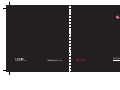 1
1
-
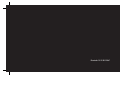 2
2
-
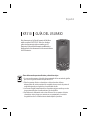 3
3
-
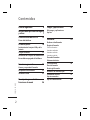 4
4
-
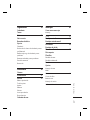 5
5
-
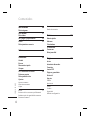 6
6
-
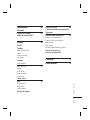 7
7
-
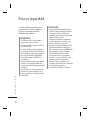 8
8
-
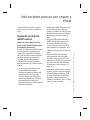 9
9
-
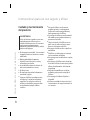 10
10
-
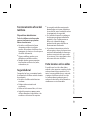 11
11
-
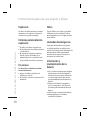 12
12
-
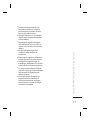 13
13
-
 14
14
-
 15
15
-
 16
16
-
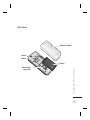 17
17
-
 18
18
-
 19
19
-
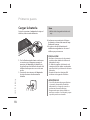 20
20
-
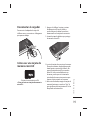 21
21
-
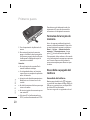 22
22
-
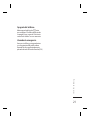 23
23
-
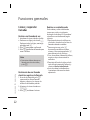 24
24
-
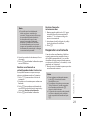 25
25
-
 26
26
-
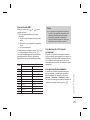 27
27
-
 28
28
-
 29
29
-
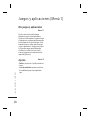 30
30
-
 31
31
-
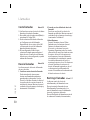 32
32
-
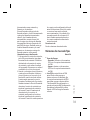 33
33
-
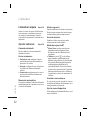 34
34
-
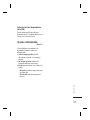 35
35
-
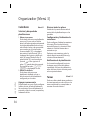 36
36
-
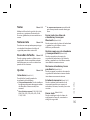 37
37
-
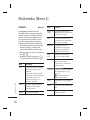 38
38
-
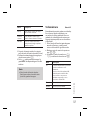 39
39
-
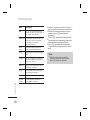 40
40
-
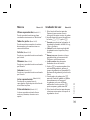 41
41
-
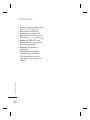 42
42
-
 43
43
-
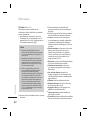 44
44
-
 45
45
-
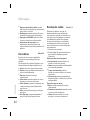 46
46
-
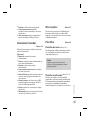 47
47
-
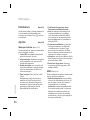 48
48
-
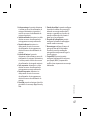 49
49
-
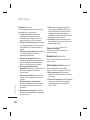 50
50
-
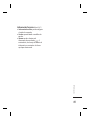 51
51
-
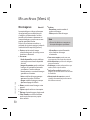 52
52
-
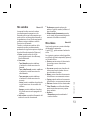 53
53
-
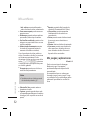 54
54
-
 55
55
-
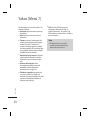 56
56
-
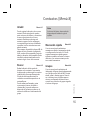 57
57
-
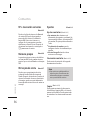 58
58
-
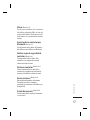 59
59
-
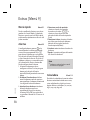 60
60
-
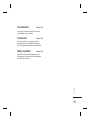 61
61
-
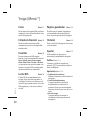 62
62
-
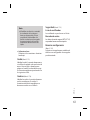 63
63
-
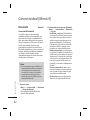 64
64
-
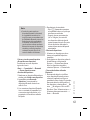 65
65
-
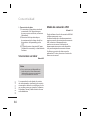 66
66
-
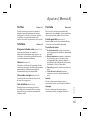 67
67
-
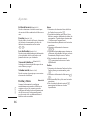 68
68
-
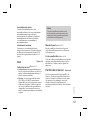 69
69
-
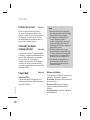 70
70
-
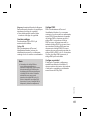 71
71
-
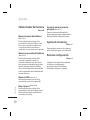 72
72
-
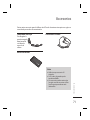 73
73
-
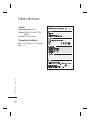 74
74
-
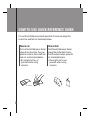 75
75
-
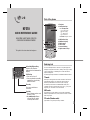 76
76
-
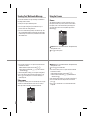 77
77
-
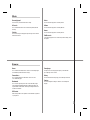 78
78
-
 79
79
-
 80
80
-
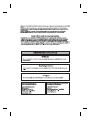 81
81
-
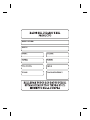 82
82
LG Série KF310.ANEUBK Manual de usuario
- Categoría
- Smartphones
- Tipo
- Manual de usuario
Documentos relacionados
-
LG Série vodafone KF310 Manual de usuario
-
LG Prada Silver Manual de usuario
-
LG Série KU380.ASGPWA Manual de usuario
-
LG KU385.APOLDB Manual de usuario
-
LG Série KU380.ASGPWA Manual de usuario
-
LG Série KU800.AVNZBK Manual de usuario
-
LG HB620T.AESPBK Manual de usuario
-
LG Série KG290.ABALSV Manual de usuario